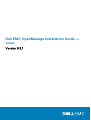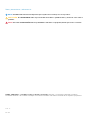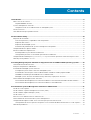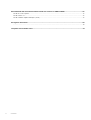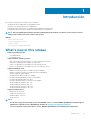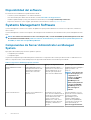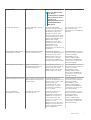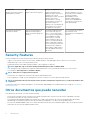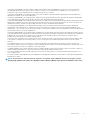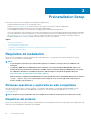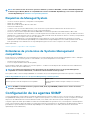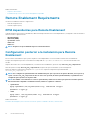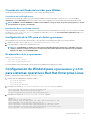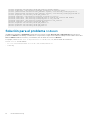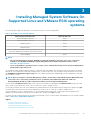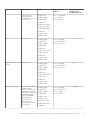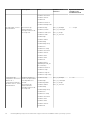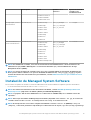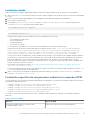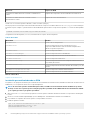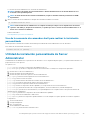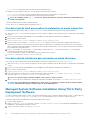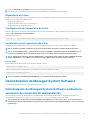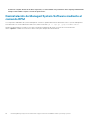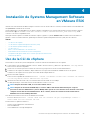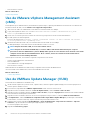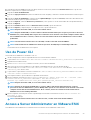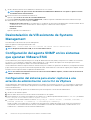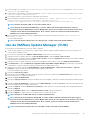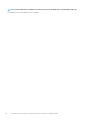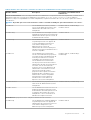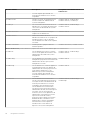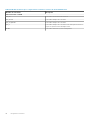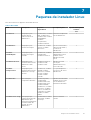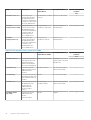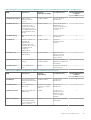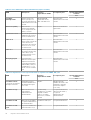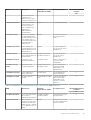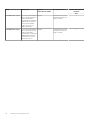Dell EMC OpenManage Installation Guide —
Linux
Version 9.3.1

Notas, precauciones y advertencias
NOTA: Una NOTA indica información importante que le ayuda a hacer un mejor uso de su producto.
PRECAUCIÓN: Una ADVERTENCIA indica un potencial daño al hardware o pérdida de datos y le informa cómo evitar el
problema.
AVISO: Una señal de PRECAUCIÓN indica la posibilidad de sufrir daño a la propiedad, heridas personales o la muerte.
© 2018 - 2019 Dell Inc. o sus filiales. Todos los derechos reservados. Dell, EMC, y otras marcas comerciales son marcas
comerciales de Dell Inc. o de sus filiales. Puede que otras marcas comerciales sean marcas comerciales de sus respectivos propietarios.
2019 - 10
Rev. A01

1 Introducción.................................................................................................................................5
What’s new in this release....................................................................................................................................................5
Disponibilidad del software............................................................................................................................................. 6
Systems Management Software.........................................................................................................................................6
Componentes de Server Administrator en Managed System................................................................................... 6
Security Features...................................................................................................................................................................8
Otros documentos que puede necesitar............................................................................................................................ 8
2 Preinstallation Setup...................................................................................................................10
Requisitos de instalación..................................................................................................................................................... 10
Sistemas operativos y exploradores web compatibles.............................................................................................. 10
Requisitos del sistema....................................................................................................................................................10
Requisitos de Managed System.................................................................................................................................... 11
Estándares de protocolos de Systems Management compatibles...........................................................................11
Configuración de los agentes SNMP..................................................................................................................................11
Remote Enablement Requirements................................................................................................................................... 12
RPM dependientes para Remote Enablement........................................................................................................... 12
Configuración posterior a la instalación para Remote Enablement..........................................................................12
Configuración de Winbind para openwsman y sfcb para sistemas operativos Red Hat Enterprise Linux............13
Solución para el problema libssl................................................................................................................................... 14
3 Installing Managed System Software On Supported Linux and VMware ESXi operating systems........15
Contrato de licencia de software....................................................................................................................................... 16
RPM para componentes individuales.................................................................................................................................16
Instalación de Managed System Software....................................................................................................................... 19
Prerrequisitos para instalar el software Managed System.......................................................................................20
Instalación de software para sistemas administrados usando los medios proporcionados..................................20
Utilidad de instalación personalizada de Server Administrator................................................................................ 23
Managed System Software Installation Using Third-Party Deployment Software...............................................24
Desinstalación de Managed System Software................................................................................................................ 25
Desinstalación de Managed System Software mediante la secuencia de comandos de desinstalación............25
Desinstalación de Managed System Software mediante el comando RPM.......................................................... 26
4 Instalación de Systems Management Software en VMware ESXi.....................................................27
Uso de la CLI de vSphere................................................................................................................................................... 27
Uso de VMware vSphere Management Assistant (vMA)............................................................................................. 28
Uso de VMWare Update Manager (VUM)...................................................................................................................... 28
Uso de Power CLI................................................................................................................................................................29
Acceso a Server Administrator en VMware ESXi........................................................................................................... 29
Desinstalación de VIB existente de Systems Management........................................................................................... 30
Configuración del agente SNMP en los sistemas que ejecutan VMware ESXi...........................................................30
Configuración del sistema para enviar capturas a una estación de administración con la CLI de VSphere...... 30
Solución de problemas.........................................................................................................................................................31
Contents
Contents 3

5 Actualización del software de administración de sistemas en VMware ESXi..................................... 32
Uso de la CLI de vSphere................................................................................................................................................... 32
Uso de Power CLI................................................................................................................................................................32
Uso de VMWare Update Manager (VUM)...................................................................................................................... 33
6 Preguntas frecuentes................................................................................................................. 35
............................................................................................................................................................................................... 35
7 Paquetes de instalador Linux........................................................................................................41
4 Contents

Introducción
En este guía se proporciona información sobre lo siguiente:
• Instalación de Server Administrator en Managed Systems
• Instalación y uso de la función Remote Enablement.
• Administración de sistemas remotos mediante Server Administrator Web Server.
• Configuración del sistema antes y durante una implementación o actualización.
NOTA: Si instala el Management Station Software y Managed System Software en el mismo sistema, instale versiones
idénticas del software para evitar conflictos del sistema.
Temas:
• What’s new in this release
• Systems Management Software
• Security Features
• Otros documentos que puede necesitar
What’s new in this release
• Support for yx5x platforms:
• PowerEdge R6515
• PowerEdge R7515
• Supported Linux operating systems:
• Red Hat Enterprise Linux 8.0 (Support for yx3x, yx4x and yx5x servers)
• ESXi 6.5 U3 operating system support on yx5x servers
• ESXi 6.7 U2 operating system support on yx3x and yx4x servers
• ESXi 6.7 U3 operating system support on yx3x, yx4x and yx5x servers
• Supported Network cards:
• Mellanox ConnectX-5 Dual Port 25 GbE SFP28 PCIe Adapter
• Mellanox ConnectX-5 Dual Port 25 GbE SFP28 OCP 3.0 Adapter
• Intel(R) Gigabit 4P I350-t Adapter
• Intel(R) Ethernet 10G 2P X710-T2L-t Adapter
• Broadcom BCM57416 10G BT Dual Port PCIE adapter
• Broadcom BCM5720 1 Gbps OCP Mezz
• Broadcom BCM57414 25G SFP Dual Port PCIE adapter
• QLogic 2x10GE QL41132HxRJ NIC (FH)
• QLogic 2x10GE QL41132HxRJ NIC (LP)
• QLogic 2x25GE QL41232HxCU NIC (FH)
• QLogic 2x25GE QL41232HxCU NIC (LP)
• Supported web browsers:
• Mozilla Firefox version 67
• Google Chrome version 75
• Internet Explorer version 11
• Safari version 12
NOTE:
• For the list of supported operating systems and Dell EMC servers, see the
Dell EMC OpenManage Software Support
Matrix
in the required version of OpenManage Software at www.dell.com/OpenManageManuals.
• For more information about any features, see the
Dell EMC OpenManage Server Administrator Online Help
.
1
Introducción 5

Disponibilidad del software
El software de Server Administrator puede instalarse desde:
• Software Systems Management Tools and Documentation
• Sitio de asistencia: para obtener más información, consulte www.dell.com/Support/Home.
• VMWare Update Manager (VUM): para obtener más información, consulte http://vmwaredepot.dell.com/.
• Repositorio de Linux con YUM o Zypper: para obtener más información, consulte Repositorio de Linux.
Systems Management Software
Systems Management Software es un conjunto de aplicaciones que le permite administrar los sistemas con supervisión, notificación y
acceso remoto.
Systems Management Software está compuesto de la imagen ISO de Herramientas y documentación de Systems Management de Dell
EMC.
NOTA: Para obtener más información sobre estas imágenes ISO, consulte la
Dell EMC Systems Management Tools And
Documentation Installation Guide (Guía de instalación de Herramientas y documentación de Systems Management de
Dell EMC) en www.dell.com/OpenManageManuals
.
Componentes de Server Administrator en Managed
System
El programa de instalación proporciona las siguientes opciones:
• Configuración personalizada
• Configuración típica
La opción de configuración personalizada le permite seleccionar los componentes del software que desea instalar. La tabla muestra los
diversos componentes del software Managed System que puede instalar durante una instalación personalizada.
Tabla 1. Componentes de Managed System Software
Componente Qué se instala Ejemplo de implementación Sistemas que se instalarán
Server Administrator Web
Server
Funcionalidad de Systems
Management basada en web
que le permite administrar
sistemas de forma local o
remota.
Instale solamente si desea
supervisar en forma remota el
sistema administrado. No es
necesario que tenga acceso
físico al sistema administrado.
Cualquier sistema. Por ejemplo
equipos portátiles o de
escritorio.
NOTA: Para obtener una
lista de las laptops y las
computadoras de
escritorio compatibles,
consulte
Dell EMC
OpenManage 9.3.1
Release notes
(Notas de
la versión de Dell EMC
OpenManage 9.3.1) en
dell.com/support/
manuals.
Server Instrumentation Servicio Server Administrator
Instrumentation
Instale para usar el sistema
como el sistema administrado. Al
instalar Server Instrumentation y
Server Administrator Web
Server se instala Server
Administrator. Utilice Server
Administrator para supervisar,
configurar y administrar el
sistema.
Sistemas admitidos. Para ver
una lista de sistemas admitidos,
consulte la Dell EMC
OpenManage Systems
Software Support Matrix
(Matriz de compatibilidad de
software de los sistemas Dell
EMC OpenManage) en
dell.com/support/manuals.
6 Introducción

Componente Qué se instala Ejemplo de implementación Sistemas que se instalarán
NOTA: Si elige instalar
solo Server
Instrumentation, también
debe instalar una de las
interfaces de
Management Interfaces o
Server Administrator
Web Server.
Storage Management Server Administrator Storage
Management
Instale para implementar
soluciones RAID de hardware y
configure los componentes de
almacenamiento que están
agregados al sistema. Para
obtener más información sobre
Storage Management, consulte
Dell EMC OpenManage Server
Administrator Storage
Management User’s Guide
(Guía del usuario de Dell EMC
OpenManage Server
Administrator Storage
Management) en el directorio de
documentos.
Solo los sistemas en los que se
haya instalado Server
Instrumentation o Management
Interfaces.
Interfaz de línea de comandos
(Management Interface)
Interfaz de línea de comandos
de Server Instrumentation
Instale para proporcionar
soluciones de administración de
sistema local y remota para
administrar datos de Server
Instrumentation y Storage
Instrumentation mediante las
interfaces de línea de comandos.
Sistemas admitidos. Para ver
una lista de sistemas admitidos,
consulte la Dell EMC
OpenManage Systems
Software Support Matrix
(Matriz de compatibilidad de
software de los sistemas Dell
EMC OpenManage).
WMI (Management Interface) Windows Management
Instrumentation Interface de
Server Instrumentation
Instale para proporcionar
soluciones de administración de
sistema local y remota para
administrar datos del servidor
mediante el protocolo WMI.
Sistemas admitidos. Para ver
una lista de sistemas admitidos,
consulte la Dell EMC
OpenManage Systems
Software Support Matrix
(Matriz de compatibilidad de
software de los sistemas Dell
EMC OpenManage).
SNMP (Management Interface) Interfaz del protocolo simple de
administración de red de Server
Instrumentation
Instale para proporcionar
soluciones de administración de
sistemas locales y remotas para
administrar datos de
instrumentación de Server
Instrumentation y Storage
Instrumentation mediante el
protocolo SNMP.
Sistemas admitidos. Para ver
una lista de sistemas admitidos,
consulte la Dell EMC
OpenManage Systems
Software Support Matrix
(Matriz de compatibilidad de
software de los sistemas Dell
EMC OpenManage).
Remote Enablement
(Management Interface)
Instrumentation Service y
Proveedor de CIM
Instale para realizar tareas
remotas de Systems
Management. Instale Remote
Enablement en un sistema y
Server Administrator Web
Server en otro. Puede usar el
sistema con Server
Administrator para supervisar y
administrar el forma remota los
sistemas que tienen instalado
Remote Enablement.
Sistemas admitidos. Para ver
una lista de sistemas admitidos,
consulte la Dell EMC
OpenManage Systems
Software Support Matrix
(Matriz de compatibilidad de
software de los sistemas Dell
EMC OpenManage).
Introducción 7

Componente Qué se instala Ejemplo de implementación Sistemas que se instalarán
Registro del sistema operativo
(Management Interface)
Registro del sistema operativo Realice la instalación para
habilitar el registro de eventos
específicos de System
Management local en el sistema
operativo para Server
Instrumentation y Storage
Instrumentation. En sistemas
que ejecutan Microsoft
Windows, use el visualizador de
sucesos para ver los sucesos
recopilados en forma local.
Sistemas admitidos. Para ver
una lista de sistemas admitidos,
consulte la Dell EMC
OpenManage Systems
Software Support Matrix
(Matriz de compatibilidad de
software de los sistemas Dell
EMC OpenManage).
Herramientas de líneas de
comandos de iDRAC
Interfaz de programación de
aplicaciones de hardware e
iDRAC (en función del tipo de
sistema)
Instale para recibir alertas por
correo electrónico para los
avisos o errores relacionados
con el voltaje, la temperatura y
la velocidad del ventilador.
Remote Access Controller
registra también los datos de
sucesos y la última pantalla de
bloqueo (disponible solamente
en los sistemas que ejecutan el
sistema operativo Windows)
para ayudarlo a diagnosticar la
causa probable de un bloqueo
del sistema.
Solo los sistemas en los que se
haya instalado Server
Instrumentation o Management
Interface.
Security Features
Systems management software components provide the following security features:
• Support for Network Information Services (NIS), Winbind, Kerberos, and Lightweight Directory Access Protocol (LDAP)
authentication protocols for Linux operating systems
• Role-based authority that enables specific privileges to be configured for each user
NOTE:
Applicable only for systems running Red Hat Enterprise Linux or VMware ESXi
• User ID and password configuration through the web-based interface or the command-line interface (CLI), in most cases
• SSL encryption (Auto Negotiate and 128-bit or higher)
NOTE:
Telnet does not support SSL encryption.
• Session time-out configuration (in minutes) through the web-based interface
• Port configuration to enable systems management software to connect to a remote device through firewalls
NOTE:
For information about ports that the various systems management components use, see the User Guide for that
component.
For information about the Security Management, see the Dell EMC OpenManage Server Administrator User’s Guide at www.dell.com/
openmanagemanuals.
Otros documentos que puede necesitar
Para obtener más información, consulte las siguientes guías:
• En la Lifecycle Controller Version 3.30.30.30 User's Guide (Guía del usuario Lifecycle Controller versión 3.30.30.30) se entrega
información acerca de cómo usar Lifecycle Controller.
• En la Dell EMC OpenManage Management Console User’s Guide (Guía del usuario de la consola de administración de Dell EMC
OpenManage) se entrega información acerca de la instalación, configuración y uso de la consola de administración.
• En la Systems Build and Update Utility User’s Guide (Guía del usuario de la Systems Build and Update Utility) se entrega información
acerca de cómo usar Systems Build and Update Utility.
8
Introducción

• La Dell EMC OpenManage Systems Software Support Matrix (Matriz de compatibilidad de software de los sistemas Dell EMC
OpenManage) proporciona información sobre los diversos sistemas, los sistemas operativos admitidos por estos sistemas y los
componentes de Systems Management que se pueden instalar en estos sistemas.
• La Dell EMC OpenManage Server Administrator User's Guide (Guía del usuario de Dell EMC OpenManage Server Administrator)
describe cómo instalar y usar Server Administrator.
• La Dell EMC OpenManage Server Administrator SNMP Reference Guide (Guía de referencia del SNMP de Dell EMC OpenManage
Server Administrator) describe la base de datos de información de administración (MIB) del SNMP.
• La Dell EMC OpenManage Server Administrator CIM Reference Guide (Guía de referencia del CIM de Dell EMC OpenManage Server
Administrator) describe el proveedor del modelo de información común (CIM), una extensión del archivo de formato de objeto de
administración (MOF) estándar. Esta guía explica las clases de objetos de administración admitidas.
• En la Dell EMC OpenManage Server Administrator Messages Reference Guide (Guía de referencia de mensajes de Dell EMC
OpenManage Server Administrator) se indica los mensajes que aparecen en el registro de alertas de la página principal de Server
Administrator o en el visor de eventos del sistema operativo. En esta guía se explica el texto, la gravedad y las causas de cada mensaje
de alerta que se muestra en Server Administrator.
• La Dell EMC OpenManage Server Administrator Command Line Interface Guide (Guía de la interfaz de la línea de comandos de Dell
EMC OpenManage Server Administrator) describe la interfaz de la línea de comandos completa de Server Administrator, incluida una
explicación de los comandos de la CLI para ver el estado del sistema, acceder a registros, crear informes, configurar diversos
parámetros de componentes y configurar umbrales críticos.
• La Remote Access Controller User’s Guide (Guía del usuario de Remote Access Controller) proporciona información completa sobre
cómo instalar y configurar una controladora DRAC, y cómo usar un DRAC para acceder de manera remota a un sistema que no
funciona.
• La Integrated Remote Access Controller User's Guide (Guía del usuario de Integrated Remote Access Controller) proporciona
información completa sobre cómo configurar y usar una Integrated Remote Access Controller para administrar y supervisar de forma
remota el sistema y sus recursos compartidos a través de una red.
• La Update Packages User's Guide (Guía del usuario de Update Packages) proporciona información sobre cómo obtener y utilizar los
Update Packages para Windows y Linux como parte de la estrategia de actualización del sistema.
• En la Server Update Utility User's Guide (Guía del usuario de Server Update Utility) se entrega información acerca del cómo usar
Server Update Utility.
• El software Dell EMC OpenManage Systems Management Tools and Documentation contiene archivos Léame para las aplicaciones
incluidas en los medios.
NOTA:
Si el producto no funciona del modo esperado o no entiende el procedimiento descrito en esta guía, consulte
Getting Help (Obtención de ayuda) en el Hardware Owner’s Manual (Manual del propietario de hardware) del sistema.
Introducción 9

Preinstallation Setup
Ensure that you perform the following before installing Server Administrator:
• Read the installation instructions for the operating system.
• Read the Installation Requirements to ensure that the system meets or exceeds the minimum requirements.
• Read the applicable readme files and the Systems Software Support Matrix.
• Close all applications running on the system before installing the Server Administrator applications.
On systems running the Linux operating system, ensure that all operating system RPM Package Manager (RPM) packages required by
the Server Administrator RPMs are installed. If the system had VMware ESXi factory-installed, Red Hat Enterprise Linux Server, see
the Dependent RPMs for Remote Enablement section for information about any RPMs that you need to manually install before
installing managed system software. Typically, manual installation of RPMs is not required.
Topics:
• Requisitos de instalación
• Configuración de los agentes SNMP
• Remote Enablement Requirements
• Configuración de Winbind para openwsman y sfcb para sistemas operativos Red Hat Enterprise Linux
• Solución para el problema libssl
Requisitos de instalación
En esta sección se describen los requisitos generales de Server Administrator y se proporciona información acerca de los sistemas
operativos y los navegadores web compatibles.
NOTA:
• Los prerrequisitos específicos para cada sistema operativo se enumeran como parte de los procedimientos de
instalación.
• Los paquetes RPM de Server Administrator 9.3.1 se firmaron con la clave de firma de Dell SHA-512. Aparece un
mensaje de información interactivo al instalar o actualizar versiones anteriores del Server Administrator a la versión
9.3.1. Durante la instalación o actualización silenciosa, debe descargar la clave desde la siguiente ubicación:
https://linux.dell.com/repo/hardware/dsu/public_gpg3.key
Antes de instalar o actualizar Server Administrator 9.3.1, debe importar la clave de Dell SHA-512 una vez en cada host
con rpm --import <key file>. Una vez que la clave se importa, no es necesario importarla cada vez que se
instale o actualice a la versión 9.3.1.
Sistemas operativos y exploradores web compatibles
Para obtener información sobre los sistemas operativos y navegadores web admitidos, consulte Dell EMC OpenManage Systems
Software Support Matrix (Matriz de compatibilidad de software de los sistemas Dell EMC OpenManage) en www.dell.com/
openmanagemanuals.
NOTA:
Asegúrese de que el explorador web esté configurado para omitir el servidor proxy en las direcciones locales.
Requisitos del sistema
Instale Server Administrator en cada sistema que se deba administrar. Puede administrar cada sistema que ejecuta Server Administrator de
forma local o remota mediante un explorador web compatible.
2
10 Preinstallation Setup

NOTA: Para obtener la lista de sistemas operativos admitidos y servidores Dell EMC, consulte la
Dell EMC OpenManage
Software Support Matrix
(Matriz de compatibilidad de software de Dell EMC OpenManage) en la versión requerida del
software OpenManage en www.dell.com/openmanagemanuals.
Requisitos de Managed System
• Uno de los sistemas operativos y navegadores web compatibles
• Mínimo de 2 GB de RAM
• Mínimo de 512 MB de espacio libre en el disco duro
• Derechos de administrador
• Conexión TCP/IP en el sistema administrado y en el sistema remoto para facilitar la administración de sistemas remotos.
• Uno de los estándares compatibles de protocolos de Systems Management
• Monitor con una resolución de pantalla mínima de 800 x 600. La resolución de pantalla recomendada mínima es 1024 x 768.
• El servicio Server Administrator Remote Access Controller requiere una controladora de acceso remoto (RAC) instalada en el sistema
administrado. Consulte la Remote Access Controller User’s Guide (Guía del usuario de Dell Remote Access Controller) correspondiente
para ver los requisitos completos de software y de hardware.
• El servicio Server Administrator Storage Management Service requiere el software Server Administrator instalado en el sistema
administrado. Consulte la Dell EMC OpenManage Server Administrator Storage Management User’s Guide (Guía del usuario de Dell
EMC OpenManage Server Administrator Storage Management) para conocer todos los requisitos de software y hardware.
Enlace relacionado:
Sistemas operativos y exploradores web compatibles
Estándares de protocolos de Systems Management
compatibles
Instale un protocolo compatible de Systems Management en el sistema administrado antes de instalar Management Station o Managed
System Software. En los sistemas operativos Linux admitidos, el Systems Management Software admite:
• Modelo común de información (CIM)
• Protocolo simple de administración de red (SNMP)
Instale el paquete SNMP que se incluye con el sistema operativo. Si SNMP se instala después de la instalación de Server Administrator,
reinicie los servicios de Server Administrator.
NOTA:
Para obtener más información sobre la instalación de un estándar de protocolo de Systems Management
compatible en el sistema administrado, consulte la documentación del sistema operativo.
En la siguiente tabla, se muestra la disponibilidad de los estándares de Systems Management para cada sistema operativo compatible.
Tabla 2. Disponibilidad de protocolos de Systems Management por sistema operativo
Sistema operativo SNMP/CIM
Sistema operativo Red Hat Enterprise Linux compatible. Instale el paquete SNMP/CIM que se incluye con el sistema
operativo.
NOTA: Del EMC recomienda instalar los paquetes SFCB, SFCC, OpenWSMAN y CMPI desde los medios del sistema
operativo, si está disponible.
Configuración de los agentes SNMP
Systems Management Software admite el estándar de administración de sistemas SNMP en todos los sistemas operativos admitidos. La
compatibilidad de SNMP puede estar instalada o no según el sistema operativo y la forma en la que se lo instaló. Se requiere un estándar
de protocolo de administración de sistemas admitido instalado, como SNMP, antes de instalar Systems Management Software.
Configure el agente de SNMP para cambiar el nombre de comunidad, habilitar las operaciones Set y enviar capturas a una Management
Station. Para configurar el agente de SNMP con el fin de que interactúe correctamente con las aplicaciones de administración, realice los
procedimientos que se describen en la Dell EMC OpenManage Server Administrator User’s Guide (Guía del usuario de Dell EMC
OpenManage Server Administrator).
Preinstallation Setup
11

Enlaces relacionados:
• Requisitos de instalación
• Estándares de protocolos de Systems Management compatibles
Remote Enablement Requirements
The Remote Enablement feature is supported on:
• Red Hat Enterprise Linux
• VMware vSphere (ESXi)
RPM dependientes para Remote Enablement
Si decide instalar la función Remote Enablement, deberá instalar previamente ciertos RPM dependientes y configurarlos antes de instalar la
función. Instale los siguientes RPM:
• libcmpiCppImpl0
• libwsman1 (RHEL)
• openwsman-server
• sblim-sfcb
• sblim-sfcc
NOTA:
Asegúrese de que los RPM de Pegasus estén desinstalados.
Configuración posterior a la instalación para Remote
Enablement
En esta sección se describen los pasos para configurar los RPM dependientes si se ha instalado la función Remote Enablement.
El script de configuración posterior a la instalación está disponible en /opt/dell/srvadmin/etc/ en el sistema de archivos de
servidor.
Después de instalar todos los RPM dependientes y la función Remote Enablement, ejecute el script autoconf_cim_component.sh.
Antes de ejecutar el script autoconf_cim_component.sh, asegúrese de que esté instalado Systems Management.
Ejecute el siguiente comando para configurar sfcb y openwsman según las configuraciones predeterminadas: ./
autoconf_cim_component.sh
NOTA:
Para configurar el openwsman del nodo administrado para que se ejecute en un puerto diferente, use la opción -p
<
port
> con autoconf_cim_component.sh. Esta es una acción opcional; de manera predeterminada, el openwsman está
configurado para ejecutarse en el puerto 443.
NOTA: Para utilizar correctamente los servicios openwsmand y sfcbd en los sistemas que ejecutan el sistema operativo
del servidor Linux compatible con SELinux activado, utilice los siguientes comandos:
• openwsmand
#grep openwsmand /var/log/audit/audit.log | audit2allow -M mypol
#semodule -i mypol.pp
• sfcbd
#grep sfcbd /var/log/audit/audit.log | audit2allow -M mypol
#semodule -i mypol.pp
Enlaces relacionados:
Instalación de Managed System Software en sistemas operativos admitidos de Linux y VMware ESX
12
Preinstallation Setup

Creación de certificado del servidor para WSMan
Puede crear un certificado nuevo para WSMan o volver a usar un certificado existente.
Creación de un certificado nuevo
Puede crear un certificado de servidor nuevo para WSMan mediante la ejecución del script owsmangencert.sh está en /etc/
openwsman. El RPM openwsman proporciona el script. Siga los pasos indicados en el asistente para crear el certificado del servidor.
NOTA: En RHEL8, comente RANDFILE y cambie los bits a 2048 en ssleay.cnf antes de ejecutar owsmangencert.sh para
que openwsman se ejecute correctamente.
Reutilización de un certificado existente
Si tiene un certificado autofirmado o uno firmado por CA, puede usar el mismo certificado para el servidor openwsman; para ello, actualice
los valores ssl_cert_file y ssl_key_file agrupados en la pestaña [server] en /etc/openwsman/openwsman.conf con los
valores del certificado existente.
Configuración de la CRL para el cliente openwsman
Para configurar la lista de revocación de certificados (CRL) que utiliza Server Administrator Web Server, haga lo siguiente:
1. Mencione un archivo de CRL válido en /etc/openwsman/openwsman_client.conf.
2. Si se deja en blanco, se ignorará la verificación de la CRL.
NOTA: La compatibilidad con la CRL solo está presente en Red Hat Enterprise Linux Server compatible. Para otros
sistemas operativos, póngase en contacto con el proveedor del sistema operativo para solicitar la correspondiente
biblioteca de CURL con compatibilidad CRL.
En ejecución sfcb y openwsman
Ejecute sfcb y openwsman:
• /etc/init.d/sfcb start
• /etc/init.d/openwsmand start
El sistema administrado está configurado y listo para que Server Administrator Web Server lo utilice.
Configuración de Winbind para openwsman y sfcb
para sistemas operativos Red Hat Enterprise Linux
Realice los siguientes pasos para configurar openwsman y sfcb:
1. Realice copias de seguridad de los siguientes archivos:
• /etc/pam.d/openwsman
• /etc/pam.d/sfcb
• /etc/pam.d/system-auth
2. Reemplace el contenido de /etc/pam.d/openwsman y /etc/pam.d/sfcb por lo siguiente:
auth required pam_stack.so service=system-auth
auth required /lib/security/pam_nologin.so
account required pam_stack.so service=system-auth
3. Reemplace el contenido de /etc/pam.d/system-auth por lo siguiente:
%PAM-1.0
This file is auto-generated.
User changes will be destroyed the next time authconfig is run.
auth required /lib/security/$ISA/pam_env.so
auth sufficient /lib/security/$ISA/pam_unix.so likeauth nullok
auth sufficient /lib/security/$ISA/pam_krb5.so use_first_pass
auth sufficient /lib/security/$ISA/pam_winbind.so use_first_pass
auth required /lib/security/$ISA/pam_deny.so
Preinstallation Setup
13

account required /lib/security/$ISA/pam_unix.so broken_shadow
account sufficient /lib/security/$ISA/pam_succeed_if.so uid 100 quiet
account [default=bad success=ok user_unknown= ignore] /lib/security/$ISA/pam_krb5.so
account [default=bad success=ok user_unknown= ignore] /lib/security/$ISA/pam_winbind.so
account required /lib/security/$ISA/pam_permit.so
password requisite /lib/security/$ISA/pam_cracklib.so retry=3
password sufficient /lib/security/$ISA/pam_unix.so nullok use_authtok md5 shadow
password sufficient /lib/security/$ISA/pam_krb5.so use_authtok
password sufficient /lib/security/$ISA/pam_winbind.so use_authtok
password required /lib/security/$ISA/pam_deny.so
session required /lib/security/$ISA/pam_limits.so
session required /lib/security/$ISA/pam_unix.so
session optional /lib/security/$ISA/pam_krb5.so
Solución para el problema libssl
Si la biblioteca requerida por openwsman está presente en el sistema, el script autoconf_cim_component.sh intenta resolver el
problema con libssl.so. Sin embargo, si la biblioteca no está presente, el script notifica lo mismo. Verifique si tiene la última versión de la
biblioteca
libssl instalada en el sistema y, a continuación, cree un vínculo al software con libssl.so.
Por ejemplo, si tiene libssl.so.0.9.8a y libssl.so.0.9.8b en /usr/lib, cree un vínculo de software con
libssl.so.0.9.8b más reciente:
• ln -sf /usr/lib64/libssl.so.0.9.8b /usr/lib64/libssl.so
• ldconfig
14 Preinstallation Setup

Installing Managed System Software On
Supported Linux and VMware ESXi operating
systems
The following table explains the operating system installation matrix for Systems Management.
Table 3. Operating System Installation Matrix
Operating System Architecture 64-bit Architecture
Red Hat Enterprise Linux 8.0 Install
Red Hat Enterprise Linux 7.6 Install
VMware ESXi 6.5
Install
VMware ESXi 6.7
Install
Client OS support on R7920 for Red Hat Enterprise Linux 7.6
workstation and Red Hat Enterprise Linux 8.0 workstation
Install
Ubuntu 18.04.02 Install
NOTE:
• On a Systems Management upgrade, Dell EMC recommends upgrading to the latest open-source components
available on the
Dell EMC OpenManage Systems Management Tools and Documentation
software or from
www.dell.com/Support/Home.
• If you are upgrading the operating system to a major version, uninstall the existing version of Systems Management
and install the supported version.
The installation scripts and RPM packages specific to supported Linux and VMware ESXi operating systems are provided to install and
uninstall the Server Administrator and other managed system software components. These installation scripts and RPMs are located in
the
SYSMGMT/srvadmin/linux/supportscripts directory available in the Dell EMC OpenManage Systems Management Tools and
Documentation software.
NOTE:
Before you migrate to Systems Management software, ensure that you uninstall the Systems Management and
other open-source components (openwsman-server, openwsman-client, libwsman1, sblim-sfcb, sblim-sfcc,
libcmpiCppImpl0, libsmbios2, smbios-utils-bin) installed as part of the Systems Management.
The install script srvadmin-install.sh enables silent or interactive installation. By including the srvadmin-install.sh script in the Linux
scripts, install Server Administrator locally or across a network on single or multiple systems.
The second install method uses the Server Administrator RPM packages that are provided in the custom directories and the Linux rpm
command. Write Linux scripts that install Server Administrator locally or across a network on single or multiple systems.
Using a combination of the two install methods is not recommended and may require that you manually install the required Server
Administrator RPM packages provided in the custom directories, using the Linux
rpm command.
For information about supported platforms and supported operating systems, see the Dell EMC OpenManage Systems Software Support
Matrix at www.dell.com/OpenManageManuals.
Topics:
• Contrato de licencia de software
• RPM para componentes individuales
• Instalación de Managed System Software
• Desinstalación de Managed System Software
3
Installing Managed System Software On Supported Linux and VMware ESXi operating systems 15

Contrato de licencia de software
La licencia de software para la versión de Red Hat Enterprise Linux Server del software de Systems Management se encuentra en el
software Herramientas y documentación de Dell EMC OpenManage Systems. Lea el archivo license.txt. Al instalar o copiar
cualquiera de los archivos en los medios suministrados, acepta los términos que se encuentren en dicho archivo. Este archivo también se
copia en el directorio raíz del árbol de software en el que instale el Systems Management Software.
RPM para componentes individuales
La siguiente tabla enumera los RPM para componentes individuales que pueden usarse durante la instalación:
Tabla 4. RPM para componentes individuales
Prerrequisito RPM Nombres de los
demonios
Opciones de línea de
comandos para
srvadmin-install.sh
Server Administrator
Web Server
SO
srvadmin-omilcore
srvadmin-omcommon
srvadmin-jre
srvadmin-omacs
srvadmin-tomcat
srvadmin-smcommon
srvadmin-smweb
dsm_om_connsvcd -w o --web
Server Instrumentation Servidor PE, SO
(En sistemas que
ejecuten Red Hat
Enterprise Linux, instale
net-snmp-utils.
srvadmin-omilcore
srvadmin-smcommon
srvadmin-omacore
srvadmin-deng
srvadmin-hapi
srvadmin-isvc
srvadmin-omcommon
srvadmin-isvc-snmp
srvadmin-deng-snmp
srvadmin-cm
srvadmin-omacs
srvadmin-ominst
srvadmin-xmlsup
dsm_sa_datamgrd
dsm_sa_eventmgrd
dsm_sa_snmpd
dsm_om_shrsvcd
-d o --dellagent
Server Instrumentation
solamente
Servidor PE, SO
srvadmin-xmlsup
srvadmin-hapi
srvadmin-omilcore
srvadmin-deng
srvadmin-isvc
srvadmin-omcommon
srvadmin-cm
srvadmin-omacs
srvadmin-ominst
dsm_sa_datamgrd
dsm_sa_eventmgrd
dsm_om_shrsvcd
-g o --agent
SNMP Servidor PE, SO
srvadmin-xmlsup dsm_sa_datamgrd
-m o --snmp
16 Installing Managed System Software On Supported Linux and VMware ESXi operating systems

Prerrequisito RPM Nombres de los
demonios
Opciones de línea de
comandos para
srvadmin-install.sh
(En sistemas que
ejecuten Red Hat
Enterprise Linux, instale
net-snmp-utils.
srvadmin-hapi
srvadmin-omilcore
srvadmin-deng
srvadmin-isvc
srvadmin-omcommon
srvadmin-isvc-snmp
srvadmin-deng-snmp
srvadmin-cm
srvadmin-omacs
srvadmin-ominst
dsm_sa_eventmgrd
dsm_sa_snmpd
dsm_om_shrsvcd
CLI Servidor PE, SO
srvadmin-xmlsup
srvadmin-hapi
srvadmin-omilcore
srvadmin-deng
srvadmin-isvc
srvadmin-omcommon
srvadmin-omacore
srvadmin-cm
srvadmin-omacs
srvadmin-ominst
dsm_sa_datamgrd
dsm_sa_eventmgrd
dsm_sa_shrsvcd
-i o --cli
Opción de inicio de sesión
del SO
Servidor PE, SO
srvadmin-xmlsup
srvadmin-hapi
srvadmin-omilcore
srvadmin-deng
srvadmin-isvc
srvadmin-omcommon
srvadmin-oslog
srvadmin-cm
srvadmin-omacs
srvadmin-ominst
dsm_sa_datamgrd
dsm_sa_eventmgrd
dsm_sa_shrsvcd
-l o --oslog
Remote Enablement Servidor PE, versión de
CIMOM, WSMan
CIMOM >= SFCB 1.3.2
(aplicable para sistemas
en los que se ejecuta Red
Hat Enterprise Linux,
versión de WSMAN >=
OpenWSMAN 2.1
(En sistemas que
ejecuten Red Hat
Enterprise Linux, instale
net-snmp-utils.
srvadmin-xmlsup
srvadmin-hapi
srvadmin-omilcore
srvadmin-deng
srvadmin-omacs
srvadmin-ominst
srvadmin-isvc-snmp
srvadmin-deng-snmp
srvadmin-isvc
dsm_sa_datamgrd
dsm_sa_eventmgrd
dsm_sa_snmpd
dsm_sa_shrsvcd
-c o --cimagent
Installing Managed System Software On Supported Linux and VMware ESXi operating systems 17

Prerrequisito RPM Nombres de los
demonios
Opciones de línea de
comandos para
srvadmin-install.sh
srvadmin-omcommon
srvadmin-omacore
srvadmin-cm
srvadmin-smcommon
srvadmin-itunnelprovider
Storage Agent y Server
Instrumentation
(En sistemas que
ejecuten Red Hat
Enterprise Linux, instale
net-snmp-utils.
srvadmin-xmlsup
srvadmin-sysfsutils
srvadmin-storelib-sysfs
srvadmin-storelib
srvadmin-hapi
srvadmin-omilcore
srvadmin-deng
srvadmin-deng-snmp
srvadmin-isvc
srvadmin-isvc-snmp
srvadmin-omcommon
srvadmin-omacore
srvadmin-omacs
srvadmin-ominst
srvadmin-cm
srvadmin-realssd
(aplicable para x86_64
bits solamente)
srvadmin-smcommon
srvadmin-storage
srvadmin-storage-cli
srvadmin-storage-snmp
dsm_sa_datamgrd
dsm_sa_eventmgrd
dsm_sa_snmpd
dsm_om_shrsvcd
-s o --storage
Componente del
complemento de Remote
Access SA ->
Componentes centrales
de acceso remoto, Server
Instrumentation
El agente de iDRAC se
instala si la tarjeta iDRAC
está disponible en el
servidor.
(En sistemas que
ejecuten Red Hat
Enterprise Linux, instale
net-snmp-utils.
srvadmin-xmlsup
srvadmin-hapi
srvadmin-argtable2
srvadmin-omilcore
srvadmin-deng
srvadmin-deng-snmp
srvadmin-isvc
srvadmin-isvc-snmp
srvadmin-omcommon
srvadmin-omacs
srvadmin-ominst
srvadmin-omacore
srvadmin-cm
dsm_sa_datamgrd
dsm_sa_eventmgrd
dsm_sa_snmpd
dsm_om_shrsvcd
-r o --rac
18 Installing Managed System Software On Supported Linux and VMware ESXi operating systems

Prerrequisito RPM Nombres de los
demonios
Opciones de línea de
comandos para
srvadmin-install.sh
srvadmin-smcommon
srvadmin-idracadm7
srvadmin-idrac-vmcli
Storage Agent y Server
Instrumentation
Servidor PE, SO
srvadmin-xmlsup
srvadmin-hapi
srvadmin-omacs
srvadmin-ominst
srvadmin-omilcore
srvadmin-deng
srvadmin-isvc
srvadmin-cm
dsm_sa_datamgrd
dsm_sa_eventmgrd
dsm_om_shrsvcd
-t o --stragent
Remote Enablement y
Server Instrumentation
Servidor PE, SO
srvadmin-xmlsup
srvadmin-hapi
srvadmin-omilcore
srvadmin-deng
srvadmin-isvc
srvadmin-cm
srvadmin-omacs
srvadmin-ominst
srvadmin-itunnelprovider
dsm_sa_datamgrd
dsm_sa_eventmgrd
dsm_om_shrsvcd
-z o --corecim
NOTA: Para administrar el servidor, seleccione el servidor web de Server Administrator o una de las interfaces de
administración (CLI, SNMP u OSLOG) junto con Server Instrumentation (SI) o Server Administrator Storage
Management Service (OMSS).
NOTA: Las opciones de la línea de comandos para [-t] y [-g] no se pueden utilizar sin una interfaz de administración.
Estas opciones deben combinarse con opciones de interfaz de administración, como [-w], [-i], [-z], [-l] y [-m]. Para
obtener más información sobre instalaciones personalizadas, consulte Utilidad de instalación personalizada de Server
Administrator.
Instalación de Managed System Software
En esta sección se explica cómo instalar el software de administración de sistemas mediante las siguientes opciones de instalación:
• Uso de la secuencia de comandos de shell srvadmin-install.sh
NOTA:
Para obtener más información sobre la instalación de Ubuntu, consulte Dell EMC OpenManage Ubuntu and
Debian Repositories (Repositorios de Ubuntu y Debian para Dell EMC OpenManage).
NOTA: Los paquetes .deb de Server Administrator no se almacenan en el DVD de OM, solo se admiten a través del
repositorio.
NOTA: Si descargó el instalador del Managed System Software (disponible como el archivo .tar.gz), la secuencia de
comandos shell srvadmin-install.sh estará presente como setup.sh en el directorio raíz.
NOTA: En una importación correcta de la configuración utilizando srvadmin-install.sh (OMDVD) o setup.sh
(webpack), se borran las preferencias exportadas que se almacenaron en la carpeta /opt/dell/backup/openmanage
Installing Managed System Software On Supported Linux and VMware ESXi operating systems 19

predeterminada. En caso de que no se realice correctamente la importación, se registra la falla y se revierten las
preferencias a los valores predeterminados.
NOTA: Cuando actualiza Server Administrator a partir de la versión instalada anteriormente y si tiene instalados otros
productos de administración del sistema de Dell, como el DTK, es posible que vea errores de dependencia. Dell EMC
recomienda actualizar o quitar los productos dependientes antes de actualizar Server Administrator.
• Uso del comando RPM
Prerrequisitos para instalar el software Managed System
Los prerrequisitos son:
• Inicie sesión como raíz.
• El núcleo en ejecución debe tener activada la compatibilidad con módulos que se pueden cargar.
• El directorio /opt debe tener al menos 250 MB de espacio libre, mientras que los directorios /tmp, /etc y /var deben tener por lo
menos 20 MB de espacio libre cada uno.
• Instale el paquete net-snmp que se proporciona con el sistema operativo si utiliza SNMP para administrar el servidor. Si desea utilizar
agentes compatibles para el agente ucd-snmp o net-snmp, debe instalar el sistema operativo que sea compatible con el estándar de
SNMP antes de instalar Server Administrator. Para obtener más información sobre cómo instalar SNMP, consulte las instrucciones de
instalación para el sistema operativo que ejecuta en el sistema.
NOTA: Cuando instale paquetes RPM, para evitar avisos relativos a la clave RPM–GPG, importe la clave con un comando
similar a rpm --import <OM DVD mountpoint>/SYSMGMT/srvadmin/linux/RPM-GPG-KEY
• En el caso de Red Hat Enterprise Linux o versiones posteriores, instale los paquetes wsman y sblim del DVD del sistema operativo.
Consulte
Para instalar los paquetes wsman y sblim
• Instale todos los RPM de prerrequisitos para que la instalación funcione correctamente.
Si en el sistema estuviera instalado de fábrica Red Hat Enterprise Linux, consulte la sección RPM dependientes para Remote
Enablement para obtener información sobre cualquier RPM que se deba instalar manualmente antes de instalar el software de sistemas
administrados. Por lo general, es posible que no deba instalar manualmente ningún RPM.
Instalación de los paquetes wsman y sblim
1. En Selección de paquetes, seleccione Servidor básico.
2. Seleccione Personalizar ahora y haga clic en Siguiente.
3. Seleccione el grupo Administración del sistema.
4. En la subcategoría, seleccione la opción Administración de empresas basadas en la web > Paquetes opcionales. Los paquetes
seleccionados de forma predeterminada son los siguientes:
openwsman-client, sblim-sfcb, sblim-wbemcli y wsmancli
En la lista, borre la selección del paquete sblim-wbemcli.
5. Seleccione openwsman-server y haga clic en Siguiente.
6. Después de la instalación del sistema operativo, instale el paquete libcmpiCppImpl0 desde el DVD del sistema operativo o
mediante la utilidad
Yum.
Instalación de software para sistemas administrados
usando los medios proporcionados
El instalador usa RPM para instalar cada componente. El software (DVD) está dividido en subdirectorios para permitir realizar instalaciones
personalizadas con facilidad.
Para revisar el software antes de instalarlo, siga este procedimiento:
1. Cargue el software Dell EMC OpenManage Systems Management Tools and Documentation en la unidad DVD.
2. Monte el DVD, si fuera necesario.
3. Cuando haya montado el DVD, vaya a: <OM DVD mount point>/SYSMGMT/srvadmin/linux/
El script de instalación y la carpeta de RPM están disponibles en el directorio de Linux.
20
Installing Managed System Software On Supported Linux and VMware ESXi operating systems

Instalación rápida
Utilice la secuencia de comandos shell proporcionada para realizar la instalación rápida en sistemas operativos Linux compatibles.
1. Inicie sesión como root en el sistema que ejecuta el sistema operativo admitido en el que desee instalar los componentes de Managed
System.
2. Monte el software Dell EMC OpenManage Systems Management Tools and Documentation en la unidad DVD.
3. Monte el DVD, si fuera necesario.
4. Vaya al directorio <OM DVD mount point>/SYSMGMT/srvadmin/linux/supportscripts. Ejecute el script de shell
srvadmin-install.sh, que efectúa una instalación rápida.
sh srvadmin-install.sh --express
o
sh srvadmin-install.sh -x
El programa de instalación instala las siguientes funciones de Managed System Software:
• Server Administrator Web Server
• Server Instrumentation
• Storage Management
• Remote Access Controller
No se instala Remote Enablement y los servicios de Server Administrator no se inician automáticamente.
Después de instalar las funciones seleccionadas, aparece el siguiente mensaje: iDRAC is an out-of-band management
system that allows system administrators to monitor and manage the PowerEdge Servers and
other network equipment, remotely. iDRAC works regardless of Power status and operating
system functionality. For more information, visit http://pilot.search.dell.com/iDRAC.
Con esta versión de Server Administrator, Security-Enhanced Linux (SELinux) es una arquitectura de seguridad opcional integrada en
los kernels de los sistemas operativos Red Hat Enterprise Linux. Ahora puede instalar una política de seguridad opcional de SELinux
para Server Administrator. Si la política de SELinux está establecida en modo "Permisivo", registra cualquier acceso a recursos
innecesarios del sistema operativo. Si la política se establece en el modo "Forzado", restringe y registra por completo cualquier acceso
a recursos innecesarios del sistema operativo.
Para obtener más información, consulte: https://access.redhat.com/documentation/en-us/red_hat_enterprise_linux/7/html/
selinux_users_and_administrators_guide.
Para instalar esta política de SELinux de Server Administrator, ejecute nuevamente este script instalador agregando una opción -S or
--selinux después de instalar Server Administrator.
5. Inicie los servicios de Server Administrator después de realizar la instalación con el script srvadmin-services.sh mediante el
comando
sh srvadmin-services start.
Instalación específica de componentes mediante los comandos RPM
Los RPM específicos de un componente particular OpenManage están agrupados. Para facilitar una instalación basada en RPM, instale los
RPM desde los siguientes directorios:
• SYSMGMT/srvadmin/linux/custom/<OS>/Remote-Enablement/< arch>
• SYSMGMT/srvadmin/linux/custom/<OS>/SA-WebServer/<arch>
• SYSMGMT/srvadmin/linux/custom/<OS>/Server-Instrumentation/<arch >
• SYSMGMT/srvadmin/linux/custom/<OS>/add-StorageManagement/< arch>
• SYSMGMT/srvadmin/linux/custom/<OS>/add-iDRAC/<arch>
Por ejemplo, si ejecuta Red Hat Enterprise Linux versión 7, puede personalizar la instalación al agregar los RPM desde los siguientes
directorios.
Tabla 5. Directorio de RPM
Directorio Paquete de RPM
SYSMGMT/srvadmin/linux/custom/RHEL7/add-
StorageManagement/<arch>
Paquetes de componentes de Storage Management
Installing Managed System Software On Supported Linux and VMware ESXi operating systems 21

Directorio Paquete de RPM
SYSMGMT/srvadmin/linux/custom/RHEL7/SAWebServer/
<arch>
Paquetes de componente de Server Administrator Web Server
SYSMGMT/srvadmin/linux/custom/RHEL7/Server-
Instrumentation/<arch>
Paquetes de Server Instrumentation
Donde <OS> es el sistema operativo admitido y <arch> es 64 bits (x86_64).
El DVD proporciona los RPM que activan la instalación basada en el repositorio mediante clientes como Yum y Zypper. Existen RPM que
instalan el conjunto completo o puede seleccionar RPM individuales para instalar los componentes específicos. Los RPM están disponibles
en:
SYSMGMT/srvadmin/linux/RPMS/supportRPMS/metaRPMS
La siguiente lista de RPM permite, a su vez, la instalación de un conjunto de RPM específico.
Tabla 6. Meta RPM
Meta RPM Detalles
srvadmin-all
Instale todos los componentes.
srvadmin-base
Instala el componente de Server Instrumentation. Este
componente debe instalarse antes de instalar cualquiera de los
demás componentes específicos.
srvadmin-idrac
Instala el componente iDRAC.
srvadmin-standardAgent
Instala el componente Remote Enablement.
srvadmin-storageservices
Instala el componente de servicios de almacenamiento.
srvadmin-webserver
Instala el componente Web Server.
srvadmin-server-snmp
Instala el componente del Protocolo simple de administración de
red (SNMP) del servidor.
srvadmin-server-cli
Instala el componente de la Interfaz de línea de comandos (CLI) del
servidor.
srvadmin-storageservices-snmp
Instala el componente SNMP de almacenamiento.
srvadmin-storageservices-cli
Instala el componente de CLI de almacenamiento.
Enlaces relacionados:
Paquetes de instalador Linux
Instalación personalizada basada en RPM
El siguiente es un ejemplo de instalación personalizada de Server Administrator basada en RPM, incluida la instalación de la función Remote
Enablement y los componentes del servicio Storage Management:
NOTA:
En el sistema operativo Red Hat Enterprise Linux, los DVD se montan automáticamente mediante la opción de
montaje -noexec. No se puede ejecutar cualquier programa ejecutable desde el DVD. Debe montar manualmente el DVD
y, en seguida, ejecutar los programas ejecutables.
1. Inicie sesión como root en el sistema que ejecute el sistema operativo admitido donde desee instalar los componentes de Managed
System.
2. Inserte el software Dell EMC OpenManage Systems Management Tools and Documentation en la unidad DVD.
3. Vaya al directorio específico del sistema operativo correspondiente al sistema.
4. Escriba el siguiente comando:
rpm –ivh Server-Instrumentation/<arch>/*.rpm
add-StorageManagement/<arch>/*.rpm
RemoteEnablement/<arch>/*.rpm
22
Installing Managed System Software On Supported Linux and VMware ESXi operating systems

Los servicios de Server Administrator no se inician automáticamente.
NOTA: Asegúrese de instalar Server Instrumentation o Remote Enablement antes de instalar Remote Access
Controller o Storage Management.
NOTA: Si decide instalar la función Remote Enablement, asegúrese de haber instalado previamente los RPM
dependientes.
5. Inicie los servicios de Server Administrator después de la instalación mediante el comando:
sh srvadmin-services start
NOTA: Puede instalar Server Administrator en cualquier sistema que cumpla con las dependencias del sistema
operativo. Sin embargo, después de la instalación, es posible que ciertos servicios de Server Administrator no se
inicien en los sistemas no admitidos.
Enlaces relacionados:
RPM dependientes para Remote Enablement
Uso de la secuencia de comandos shell para realizar la instalación
personalizada
Puede ejecutar la secuencia de comandos de instalación personalizada de Server Administrator en modo interactivo.
El uso básico de la secuencia de comandos es:
srvadmin-install.sh [OPTION]...
Utilidad de instalación personalizada de Server
Administrator
La utilidad de Server Administrator se ejecuta en modo interactivo si no se especifica ninguna opción, y se ejecuta silenciosamente si se
proporcionan una o más opciones.
Las opciones son:
• [-c|--cimagent]: Instala los componentes de habilitación remota.
• [-d|--dellagent]: Instala los componentes de Server Instrumentation. Se incluyen los componentes granulares:
1. Interfaz de la CLI de Server Administrator
2. Interfaz de SNMP de Server Administrator
3. Interfaz de registro del sistema operativo de Server Administrator
• [-g|--agent]: Solamente instala el agente de Server Instrumentation.*
• [-h|--help]: Muestra el texto de ayuda.
• [-i|--cli]: Instala la interfaz de la línea de comandos de Server Administrator.*
• [-l|--oslog]: Instala el componente de registro del sistema operativo.*
• [-m|--snmp]: Instala el componente SNMP de Server Administrator.*
• [-r|--rac]: Instala los componentes de RAC aplicables y los componentes de Server Instrumentation.
• [-s|--storage]: Instala las interfaces de Storage Management, Server Instrumentation y Default Management.
• [-t|--stragent]: Instala Server Instrumentation y Storage Management. Esto requiere al menos una opción de interfaz de
administración en combinación.*
• [-u|--update]: Actualiza los componentes de Server Administrator aplicables.
• [-w|--web]: Instala Server Administrator Web Server.
• [-x|--express]: Instala los componentes predeterminados. Se omite cualquier otra opción pasada. Se instalan los siguientes
componentes:
1. Server Instrumentation
2. Storage Management
3. RAC, si corresponde
4. Server Administrator Web Server
• [-z|--corecim]: Instala la interfaz central de CIM.*
Installing Managed System Software On Supported Linux and VMware ESXi operating systems
23

• [-S|--selinux]: Instala las políticas de SELinux de Server Administrator.**
Las siguientes opciones pueden usarse junto con las opciones enumeradas anteriormente:
• [-a|--autostart]: inicia los servicios instalados después de que se hayan instalado los componentes.
• [-p|--preserve]: Conserva la pantalla sin borrar la información de la instalación.
NOTA: Si no utiliza la opción [-p | --preserve] durante la instalación, se borra la información del historial que se
muestra en la pantalla.
* Opciones incluidas para la instalación granular de Linux.
** Esta opción solo es válida para Red Hat Enterprise Linux 7.x.
Uso del script de shell para realizar la instalación en modo interactivo
Este procedimiento de instalación utiliza srvadmin-install.sh para solicitarle la instalación de componentes específicos.
1. Inicie sesión como root en el sistema que ejecuta el sistema operativo admitido en el que desee instalar los componentes de Managed
System.
2. Monte el software Dell EMC OpenManage Systems Management Tools and Documentation en la unidad DVD.
3. Monte el DVD, si fuera necesario.
4. Vaya a <OM DVD mount point>/SYSMGMT/srvadmin/linux/supportscripts.
5. Ejecute el script con el comando sh srvadmin-install.sh y acepte los términos del contrato de licencia de usuario final.
Al ejecutar el comando, se muestra una lista de opciones para los componentes. Si cualquiera de los componentes ya está instalado,
dicho componente aparecerá indicado por separado con una marca de verificación junto a él. Se muestran las opciones de instalación
personalizada de Server Administrator.
6. Pulse <c> para copiar, <i> para instalar, <r> para reiniciar y empezar de nuevo, o <q> para salir. Si pulsa <c>, se le pedirá que
introduzca la ruta de acceso absoluta del destino.
Una vez finalizada la instalación, el script incluye una opción de inicio de los servicios.
7. Presione <y> para iniciar los servicios o <Enter> para salir.
Uso del script de instalación para ejecución en modo silencioso
Lleve a cabo estos pasos para realizar una instalación silenciosa utilizando el script de shell srvadmin‑install.sh:
1. Inicie sesión como root en el sistema que ejecuta el sistema operativo admitido en el que desee instalar los componentes de Managed
System.
2. Monte el software Dell EMC OpenManage Systems Management Tools and Documentation en la unidad DVD.
3. Monte el DVD, si fuera necesario.
4. Vaya a <OM DVD mount point>/SYSMGMT/srvadmin/linux/supportscripts.
5. Para instalar componentes del servicio Storage Management, escriba el comando sh srvadmin-install.sh --storage
(opciones largas) o sh srvadmin-install.sh -s (opciones cortas).
NOTA:
Las opciones largas se pueden combinar con las opciones cortas y viceversa.
6. Inicie los servicios de Server Administrator después de la instalación escribiendo el comando sh srvadmin-services start.
NOTA:
Una vez instalado Server Administrator, cierre sesión y, a continuación, vuelva a iniciar sesión para obtener
acceso a la interfaz de la línea de comandos (CLI) de Server Administrator.
Managed System Software Installation Using Third-Party
Deployment Software
You can use third-party deployment software, such as Altiris Deployment Solution, VMWare Update Manager (VUM), or Linux Repository
for
Yellowdog Updater Modified (YUM) and Zypper, to install managed systems software on supported systems.
To distribute and install Server Administrator using Altiris Deployment Solution:
1. Start the Altiris application
2. Import OpenManage_Jobs.bin located at SYSMGMT\srvadmin\support\Altiris on the Dell EMC OpenManage Systems
Management Tools and Documentation software
3. Specify a job folder to import OpenManage_Jobs.bin.
24
Installing Managed System Software On Supported Linux and VMware ESXi operating systems

4. Modify the Run Script and Copy File tasks to match the deployment environment.
5. Schedule the job to run on the supported systems that are managed from the Altiris Deployment Solution.
Repositorio de Linux
El repositorio de Linux es el repositorio oficial para el software y las actualizaciones relacionadas de los sistemas Linux. Puede usar este
repositorio para completar las siguientes tareas:
• Instalar Server Administrator.
• Instalar controladores para todos los sistemas Linux
• Instalar actualizaciones del BIOS y firmware
Configuración del repositorio de Linux
Antes de empezar a usar el repositorio de Linux para instalar software o actualizaciones, debe configurarlo. Para obtener más información,
consulte http://linux.dell.com/repo/hardware/.
Configure el repositorio con:
wget -q -O - http://linux.dell.com/repo/hardware/latest/bootstrap.cgi | bash
Instalación con el repositorio de Linux
Puede instalar Server Administrator con el repositorio de Linux mediante alguno de los métodos que se indican a continuación:
NOTA:
Asegúrese de haber configurado el repositorio de Linux antes de instalar el software desde el repositorio.
NOTA: Server Administrator no se instala en los sistemas incompatibles. Si intenta instalar Server Administrator en
sistemas incompatibles, aparece un mensaje avisando que no se admite el sistema y que la instalación fallará.
NOTA: A partir de la versión 9.2 de Server Administrator, el algoritmo de firma cambió de SHA-1 a SHA-512. Si instala
Server Administrator o lo actualiza a la versión más reciente, debe volver a ejecutar el script de arranque.
Uso de YUM
Para instalar OMSA mediante el repositorio, escriba el siguiente comando:
yum install srvadmin-all
Si desea utilizar las políticas de SELinux de Server Administrator, escriba el siguiente comando:
yum install srvadmin-selinux
NOTA:
Las políticas de SELinux para OpenManage solo se aplican a Red Hat Enterprise Linux.
Desinstalación de Managed System Software
Para desinstalar Managed System Software, inicie la sesión como root.
Desinstalación de Managed System Software mediante la
secuencia de comandos de desinstalación
Una secuencia de comandos de desinstalación se instalada cuando usted realiza la instalación de Server Administrator. Ejecute la
secuencia de comandos; para ello, escriba srvadmin-uninstall.sh y, a continuación, pulse la tecla <Intro>.
NOTA:
Durante una desinstalación de Server Administrator utilizando srvadmin-uninstall.sh, las preferencias se
exportan a la carpeta predeterminada. Las preferencias se exportan a una carpeta predeterminada /opt/dell/backup/
openmanage.
Installing Managed System Software On Supported Linux and VMware ESXi operating systems 25

Si existe un conjunto anterior de archivos exportados, se sobrescribirán. Las preferencias de la carpeta predeterminada
siempre serán el último conjunto conocido de preferencias.
Desinstalación de Managed System Software mediante el
comando RPM
Los componentes individuales de Systems Management Software se pueden desinstalar sin desinstalar todos los Systems Management.
Para desinstalar solo Server Administrator Web Server, utilice el comando rpm –e `rpm -qa | grep srvadmin-tomcat`.
Durante una desinstalación, los archivos en los que se realiza la configuración del usuario se conservan con la extensión de
archivo .rpmsave. También se conservan los archivos de registro después de la desinstalación.
26 Installing Managed System Software On Supported Linux and VMware ESXi operating systems

Instalación de Systems Management Software
en VMware ESXi
VMware ESXi viene instalado de fábrica en algunos sistemas. Para ver una lista de estos sistemas, consulte la última versión de Matriz de
compatibilidad de software de los sistemas.
Server Administrator está disponible como un archivo .zip para su instalación en los sistemas que ejecutan el sistema operativo VMware
ESXi. El archivo
zip, OM-SrvAdmin-Dell-Web-<version>-<bldno>.VIB-ESX<version>i_<bld-revno>.zip, donde
<versión> es la versión compatible de ESXi.
Descargue VMware vSphere Command Line Interface vSphere (vSphere CLI) desde vmware.com e instálela en el sistema Microsoft
Windows o Linux. De manera alternativa, puede importar VMware vSphere Management Assistant (vMA) en el host de ESXi.
Temas:
• Uso de la CLI de vSphere
• Uso de VMware vSphere Management Assistant (vMA)
• Uso de VMWare Update Manager (VUM)
• Uso de Power CLI
• Acceso a Server Administrator en VMware ESXi
• Desinstalación de VIB existente de Systems Management
• Configuración del agente SNMP en los sistemas que ejecutan VMware ESXi
• Solución de problemas
Uso de la CLI de vSphere
Para instalar el software de Systems Management Software en VMware ESXi mediante la CLI de vSphere:
1. Copie el archivo OM-SrvAdmin-Dell-Web-<version>-<bldno>.VIB-ESX<version>i_<bld-revno>.zip al directorio /var/log/vmware
en las versiones de ESXi compatibles.
2. Cierre todos los sistemas operativos invitados en el host ESXi y ponga el host ESXi en modo de mantenimiento.
3. Si utiliza la CLI de vSphere en Windows, diríjase al directorio en el que están instaladas las utilidades de la CLI de vSphere.
Si utiliza la CLI de vSphere en Linux, ejecute el comando desde cualquier directorio.
4. Ejecute el comando siguiente:
Para la versión compatible de VMware ESXi: esxcli --server <IP Address of ESXi host> software vib install
-d /var/log/vmware/<server administrator zip file>
5. Introduzca el nombre de usuario raíz y la contraseña del host ESXi cuando así se le indique.
La salida generada por el comando muestra una actualización correcta o con error.
NOTA:
Después de instalar el VIB, no se necesita reiniciar el host.
NOTA: Después de una instalación ESXi VIB, los servicios CIM se reinician automáticamente para cargar los
proveedores de Server Administrator (servicio DCIM). Debe esperar dos a tres minutos antes de iniciar sesión desde
cualquier servidor web de Server Administrator. De lo contrario, el inicio de sesión del servidor web de Server
Administrator en el host ESXi podría fallar.
Para obtener la información sobre el Server Administrator instalado:
• En el caso de ESXi, use esxcli --server <ESXi host IP> software vib get -n=OpenManage o esxcli --
server <ESXi host IP> software vib list
El VIB contiene los siguientes elementos:
• Servicio Server Administrator Instrumentation
• Remote Enablement
• Server Administrator Storage Management
4
Instalación de Systems Management Software en VMware ESXi 27

• Remote Access Controller
Enlaces relacionados:
Solución de problemas
Uso de VMware vSphere Management Assistant
(vMA)
El vMA permite que los administradores y desarrolladores ejecuten scripts y agentes para administrar sistemas ESXi. Para obtener más
información acerca de vMA, consulte vmware.com/support/developer/vima/.
1. Inicie sesión en vMA como administrador e introduzca la contraseña cuando se le indique.
2. Copie y descomprima el archivo OM-SrvAdmin-Dell-Web-<version>-<bldno>.VIB-ESX<version>i_<bld-
revno>.zip en un directorio en el vMA.
3. Cierre todos los sistemas operativos invitados en el host ESXi y ponga el host ESXi en modo de mantenimiento.
4. En vMA, ejecute el comando siguiente:
En el caso de VMware ESXi 7.x: esxcli --server <IP Address of ESXi 7.x host> software vib install -
d /var/log/vmware/<Dell OpenManage file>
5. Introduzca el nombre de usuario raíz y la contraseña del host ESXi cuando así se le indique.
La salida generada por el comando muestra una actualización correcta o con error.
NOTA:
Después de instalar el VIB, no se necesita reiniciar el host.
NOTA: Después de una instalación ESXi VIB, los servicios CIM se reinician automáticamente para cargar los
proveedores de Server Administrator (servicio DCIM). Debe esperar dos a tres minutos antes de iniciar sesión desde
cualquier servidor web de Server Administrator. De lo contrario, el inicio de sesión del servidor web de Server
Administrator en el host ESXi podría fallar.
Cuando ejecute el comando, se instalarán los siguientes componentes en el sistema:
• Servicio Server Administrator Instrumentation
• Remote Enablement
• Server Administrator Storage Management
• Remote Access Controller
Deberá instalar Server Administrator Web Server por separado en una estación de administración.
Una vez instalado Server Administrator, active Server Administrator Services.
Enlaces relacionados:
• Solución de problemas
Uso de VMWare Update Manager (VUM)
Para instalar Server Administrator mediante VUM:
1. Instale VMware vSphere 6.x (vCenter Server, vSphere Client y VMware vSphere Update Manager) en un sistema que ejecute el
sistema operativo Windows Server.
2. En el escritorio, haga doble clic en VMware vSphere Client e inicie sesión en vCenter Server.
3. Haga clic con el botón derecho del mouse en Host de vSphere Client y seleccione Nuevo centro de datos.
4. Haga clic con el botón derecho del ratón en Nuevo centro de datos y haga clic en Agregar host. Suministre la información indicada
en las instrucciones en línea para el servidor ESXi.
5. Haga clic con el botón derecho del mouse en el host ESXi agregado en el paso anterior y seleccione Modo de mantenimiento.
6. En Complementos, seleccioneAdministrar complementosDescargar VMware Update Manager (si la descarga se ha realizado
correctamente, el estado es Activado). Siga las instrucciones para instalar el cliente VUM.
7. Seleccione el host ESXi. Haga clic en Update Manager > Vista de administrador > Repositorio de revisiones > Importar
revisiones y siga las instrucciones en línea para cargar el parche correctamente.
Se muestra el paquete sin conexión.
8. Haga clic en Líneas base y grupos.
28
Instalación de Systems Management Software en VMware ESXi

9. Haga clic en la pestaña crear a partir de valor basal, mencione el valor basal y seleccione la extensión de host como tipo de valor
basal. Complete el resto según las instrucciones.
10. Haga clic en Vista de administrador.
11. Haga clic en Agregar a línea base (frente al nombre de la revisión cargada) y seleccione el nombre de la línea base creada en el paso
8.
12. Haga clic en Vista de cumplimiento. Seleccione la ficha Update Manager. Haga clic en Conectar, seleccione la línea de base de la
extensión creada en el paso 8 y siga las instrucciones.
13. Haga clic en Explorar, seleccione Revisiones y extensiones (si esas opciones no están seleccionadas de forma predeterminada) y
haga clic en Explorar.
14. Haga clic en Establecer fases, seleccione Extensión de host creada y siga las instrucciones.
15. Haga clic en Reparar y, después de que se completen las fases, siga las instrucciones.
NOTA: Después de instalar el VIB, no se necesita reiniciar el host.
NOTA: Después de ESXi VIB, los servicios CIM se reinician automáticamente para cargar los proveedores de Server
Administrator (servicio DCIM). Debe esperar de 2 a 3 minutos antes de iniciar sesión desde cualquier servidor web de
Server Administrator. De lo contrario, el inicio de sesión del servidor web de Server Administrator en el host ESXi
podría fallar.
NOTA: Para obtener más información acerca de VUM, consulte el sitio web oficial de VMware.
NOTA: Puede instalar Server Administrator desde el repositorio de VUM, https://vmwaredepot.dell.com/.
La instalación de Server Administrator está completa.
Uso de Power CLI
Para instalar Server Administrator mediante Power CLI:
1. Instale el componente PowerCLI compatible de ESXi en el sistema Windows admitido.
2. Copie el archivo OM-SrvAdmin-Dell-Web-<version>-<bldno>.VIB-ESX<version>i_<bld-revno>.zip al host ESXi.
3. Desplácese hasta el directorio bin.
4. Ejecute Connect-VIServer y suministre el servidor y el resto de las credenciales.
5. Inicie sesión en el host ESXi mediante la CLI de vSphere compatible de ESXi 6.x y cree un almacén de datos.
6. Cree una carpeta OM-SrvAdmin-Dell-Web-<version>-<bldno>.VIB-ESX<version>i en el directorio /vmfs/volumes/
<datastore_name> del host ESXi.
7. Copie el archivo .zip ESXi del host ESXi 6.x en el directorio /vmfs/volumes/<datastore_name>OM-SrvAdmin-Dell-Web-
<version>-<bldno>.VIB-ESX<version>I.
8. Descomprima el archivo .zip en el directorio especificado anteriormente.
9. Ejecute el siguiente comando en Power CLI: Install-VMHostPatch -VMHost <ESXi host IP> - HostPath /vmfs/
volumes/<datastore_name>name>/OMSrvAdmin- Dell-Web-<version>-<-
metadata.zip>.VIBESX<version>i/cross_dell-openmanage-esxi_<version>-metadata.zip
NOTA:
Después de instalar el VIB, no se necesita reiniciar el host.
NOTA: Después de una instalación ESXi VIB, los servicios CIM se reinician automáticamente para cargar los
proveedores de Server Administrator (servicio DCIM). Debe esperar dos a tres minutos antes de iniciar sesión desde
cualquier servidor web de Server Administrator. De lo contrario, el inicio de sesión del servidor web de Server
Administrator en el host ESXi podría fallar.
10. Ejecute el siguiente comando para verificar si OpenManage está instalado correctamente en el host: esxcli software vib
list|grep -i open
Se mostrará OpenManage.
NOTA:
Para obtener más información acerca de Power CLI, consulte el sitio web oficial de VMware.
Acceso a Server Administrator en VMware ESXi
Para administrar Server Administrator en VMware ESXi con la interfaz Server Administrator Web Server:
Instalación de Systems Management Software en VMware ESXi
29

1. Instale solamente la interfaz Server Administrator Web Server en otro sistema.
NOTA: Asegúrese de que la versión de la interfaz Server Administrator Web Server sea superior o igual a la versión
instalada de Server Instrumentation.
2. Ejecute la interfaz Server Administrator Web Server.
Aparece la pantalla Inicio de sesión en el sistema administrado.
3. En la pantalla Inicio de sesión en el sistema administrado, escriba las siguientes credenciales del sistema VMware ESXi al que
desea acceder y, a continuación, haga clic en Enviar:
• Nombre de host/dirección IP: es el nombre de host o la dirección IP de la estación de administración. Escriba el nombre de host
o la dirección IP en el formato Nombre de host: número de puerto o dirección IP: número de puerto.
• Nombre de usuario:
• Password:
Aparece la pantalla Server Administrator.
Desinstalación de VIB existente de Systems
Management
Para desinstalar el VIB existente de Systems Management:
Ejecute el siguiente comando para desinstalar el VIB:
En ESXi: esxcli --server <ESXi host IP> software vib remove <server administrator>
NOTA:
Después de desinstalar el VIB, no se necesita reiniciar el host.
Configuración del agente SNMP en los sistemas
que ejecutan VMware ESXi
Server Administrator genera capturas del protocolo simple de administración de red (SNMP) en respuesta a los cambios en el estado de
los sensores y a otros parámetros supervisados. Debe configurar uno o varios destinos de captura en el sistema que ejecuta Server
Administrator para enviar capturas SNMP a una estación de administración.
Server Administrator admite las capturas SNMP en VMware ESXi, pero no admite las operaciones de obtención y configuración de SNMP
porque VMware ESXi no proporciona la asistencia requerida de SNMP. Puede utilizar la CLI de VMware vSphere para configurar VMware
ESXi para enviar las capturas SNMP a la aplicación de administración.
NOTA:
Para obtener más información acerca de cómo usar la CLI de VMware vSphere, consulte el sitio de asistencia de
VMware en vmware.com/support.
Configuración del sistema para enviar capturas a una
estación de administración con la CLI de VSphere
Server Administrator genera capturas SNMP en respuesta a los cambios en el estado de los sensores y a otros parámetros supervisados.
Se deben configurar uno o varios destinos de captura en el sistema que ejecuta Server Administrator para enviar capturas SNMP a una
estación de administración.
Configure el sistema ESXi que ejecuta Server Administrator para enviar capturas a una estación de administración:
1. Instale la CLI de VMware vSphere.
2. Abra un símbolo del sistema en el sistema donde está instalada la CLI de vSphere.
3. Diríjase al directorio en el cual está instalada la CLI de vSphere CLI. La ubicación predeterminada en Linux es /usr/bin y en Windows
es
C:\Program Files\VMware\VMware vSphere CLI\bin.
4. Configure el valor de SNMP mediante el comando: vicfg-snmp.pl --server <server> --username <username> --
password <password> -c <community> -t <hostname>@162/<community>
donde <servidor> es el nombre de host o la dirección IP del sistema ESXi, <nombre de usuario> es un usuario en el sistema ESXi,
<contraseña> es la contraseña del usuario de ESXi, <comunidad> es el nombre de comunidad SNMP y <nombre de host> es el
nombre de host o la dirección IP de la estación de administración.
30
Instalación de Systems Management Software en VMware ESXi

NOTA: Si no especifica un nombre de usuario y una contraseña, se le solicitará que lo haga.
5. Active SNMP con el comando: vicfg-snmp.pl --server <server> --username <username> --password
<password> -E
6. Vea la configuración de SNMP con el comando: vicfg-snmp.pl --server <server> --username <username> --
password <password> -s
7.
Pruebe la configuración de SNMP con el comando: vicfg-snmp.pl --server <server> --username <username> --
password <password> -T
NOTA: La extensión .pl no es necesaria si utiliza la CLI de vSphere en Linux o emplea vMA.
La configuración de capturas SNMP tiene efecto de manera inmediata sin reiniciar los servicios.
Solución de problemas
• Cuando se intenta utilizar el comando vihostupdate, es posible que aparezca el siguiente error:
unpacking c:\OM-SrvAdmin-Dell-Web-<version>-<bldno>.VIB-ESX<version>i_<bld-revno>.zip
metadata.zip.sig does not exist
signature mismatch : metadata.zip
Unable to unpack update package.
Este error se muestra cuando se utiliza una versión anterior de la CLI de Remote. Para solucionar este problema, descargue e instale la
versión más reciente de vSphere de la CLI.
• Cuando se intenta utilizar el comando vihostupdate, es posible que aparezca el siguiente error:
Unable to create, write or read a file as expected.I/O Error (28) on file : [Errno 28] No
space left on device.
Consulte el artículo de la base de conocimientos de VMware 1012640 en kb.vmware.com para solucionar este error.
Instalación de Systems Management Software en VMware ESXi
31

Actualización del software de administración
de sistemas en VMware ESXi
En el instalador del software de administración de sistemas, se proporciona una actualización de la versión 9.1.
Temas:
• Uso de la CLI de vSphere
• Uso de Power CLI
• Uso de VMWare Update Manager (VUM)
Uso de la CLI de vSphere
Para actualizar el software de administración de sistemas en VMware ESXi con la CLI de vSphere, realice lo siguiente:
1. Copie el archivo OM-SrvAdmin-Dell-Web-<version>-<bldno>.VIB-ESX<version>i_<bld-revno>.zip al directorio /var/log/vmware
en las versiones de ESXi compatibles.
2. Cierre todos los sistemas operativos invitados en el host ESXi y ponga el host ESXi en modo de mantenimiento.
3. Si utiliza la CLI de vSphere en Windows, diríjase al directorio en el que están instaladas las utilidades de la CLI de vSphere.
Si utiliza la CLI de vSphere en Linux, ejecute el comando desde cualquier directorio.
4. Ejecute el comando siguiente:
Para la versión compatible de VMware ESXi: esxcli --server <IP Address of ESXi host> software vib update
-d /var/log/vmware/<server administrator zip file>
5. Introduzca el nombre de usuario raíz y la contraseña del host ESXi cuando así se le indique.
La salida generada por el comando muestra una actualización correcta o con error.
NOTA:
No es necesario actualizar el host después de actualizar VIB.
NOTA: Después de una actualización de ESXi VIB, los servicios CIM se reinician automáticamente para cargar los
proveedores de Server Administrator (servicio DCIM). Debe esperar de 2 a 3 minutos antes de iniciar sesión desde
cualquier servidor web de Server Administrator. De lo contrario, el inicio de sesión del servidor web de Server
Administrator en el host ESXi podría fallar.
Para obtener la información sobre el Server Administrator instalado:
• En el caso de ESXi, use esxcli --server <ESXi host IP> software vib get -n=OpenManage o esxcli --
server <ESXi host IP> software vib list
El VIB contiene los siguientes elementos:
• Servicio Server Administrator Instrumentation
• Remote Enablement
• Server Administrator Storage Management
• Remote Access Controller
Uso de Power CLI
Para actualizar Server Administrator mediante Power CLI:
1. Instale el componente PowerCLI compatible de ESXi en el sistema Windows admitido.
2. Copie el archivo OM-SrvAdmin-Dell-Web-<version>-<bldno>.VIB-ESX<version>i_<bld-revno>.zip al host ESXi.
3. Desplácese hasta el directorio bin.
4. Ejecute Connect-VIServer y suministre el servidor y el resto de las credenciales.
5. Inicie sesión en el host ESXi mediante la CLI de vSphere compatible de ESXi 6.x y cree un almacén de datos.
5
32 Actualización del software de administración de sistemas en VMware ESXi

6. Cree una carpeta OM-SrvAdmin-Dell-Web-<version>-<bldno>.VIB-ESX<version>i en el directorio /vmfs/volumes/
<datastore_name> del host ESXi.
7. Copie el archivo .zip ESXi del host ESXi 6.x en el directorio /vmfs/volumes/<datastore_name>OM-SrvAdmin-Dell-Web-
<version>-<bldno>.VIB-ESX<version>I.
8. Descomprima el archivo .zip en el directorio especificado anteriormente.
9.
Ejecute el siguiente comando en Power CLI: Install-VMHostPatch -VMHost <ESXi host IP> - HostPath /vmfs/
volumes/<datastore_name>name>/OMSrvAdmin- Dell-Web-<version>-<-
metadata.zip>.VIBESX<version>i/cross_dell-openmanage-esxi_<version>-metadata.zip
NOTA: Después de instalar el VIB, no se necesita reiniciar el host.
NOTA: Después de una instalación ESXi VIB, los servicios CIM se reinician automáticamente para cargar los
proveedores de Server Administrator (servicio DCIM). Debe esperar de 2 a 3 minutos antes de iniciar sesión desde
cualquier servidor web de Server Administrator. De lo contrario, el inicio de sesión del servidor web de Server
Administrator en el host ESXi podría fallar.
10. Ejecute el siguiente comando para verificar si OpenManage está instalado correctamente en el host: esxcli software vib
list|grep -i open
Se mostrará OpenManage.
NOTA:
Para obtener más información acerca de Power CLI, consulte el sitio web oficial de VMware.
Uso de VMWare Update Manager (VUM)
Para actualizar Server Administrator con VUM, realice lo siguiente:
1. Instale VMware vSphere 6.x (vCenter Server, vSphere Client y VMware vSphere Update Manager) en un sistema que ejecute el
sistema operativo Windows Server.
2. En el escritorio, haga doble clic en VMware vSphere Client e inicie sesión en vCenter Server.
3. Haga clic con el botón derecho del mouse en Host de vSphere Client y seleccione Nuevo centro de datos.
4. Haga clic con el botón derecho del ratón en Nuevo centro de datos y haga clic en Agregar host. Suministre la información indicada
en las instrucciones en línea para el servidor ESXi.
5. Haga clic con el botón derecho del mouse en el host ESXi agregado en el paso anterior y seleccione Modo de mantenimiento.
6. En Complementos, seleccioneAdministrar complementosDescargar VMware Update Manager (si la descarga se ha realizado
correctamente, el estado es Activado). Siga las instrucciones para instalar el cliente VUM.
7. Seleccione el host ESXi. Haga clic en Update Manager > Vista de administrador > Repositorio de revisiones > Importar
revisiones y siga las instrucciones en línea para cargar el parche correctamente.
Se muestra el paquete sin conexión.
8. Haga clic en Líneas base y grupos.
9. Haga clic en la pestaña crear a partir de valor basal, mencione el valor basal y seleccione la extensión de host como tipo de valor
basal. Complete el resto según las instrucciones.
10. Haga clic en Vista de administrador.
11. Haga clic en Agregar a línea base (frente al nombre de la revisión cargada) y seleccione el nombre de la línea base creada en el paso
8.
12. Haga clic en Vista de cumplimiento. Seleccione la ficha Update Manager. Haga clic en Conectar, seleccione la línea de base de la
extensión creada en el paso 8 y siga las instrucciones.
13. Haga clic en Explorar, seleccione Revisiones y extensiones (si esas opciones no están seleccionadas de forma predeterminada) y
haga clic en Explorar.
14. Haga clic en Establecer fases, seleccione Extensión de host creada y siga las instrucciones.
15. Haga clic en Reparar y, después de que se completen las fases, siga las instrucciones.
NOTA:
Después de actualizar VIB, el host se reinicia automáticamente.
NOTA: Después de una actualización de ESXi VIB, los servicios CIM se reinician automáticamente para cargar los
proveedores de Server Administrator (servicio DCIM). Debe esperar dos a tres minutos antes de iniciar sesión desde
cualquier servidor web de Server Administrator. De lo contrario, el inicio de sesión del servidor web de Server
Administrator en el host ESXi podría fallar.
NOTA: Para obtener más información acerca de VUM, consulte el sitio web oficial de VMware.
Actualización del software de administración de sistemas en VMware ESXi 33

NOTA: Puede instalar Server Administrator desde el repositorio de VUM, https://vmwaredepot.dell.com/.
La actualización de Server Administrator está completa.
34 Actualización del software de administración de sistemas en VMware ESXi

Preguntas frecuentes
¿Qué puertos usan las aplicaciones de Systems
Management?
Server Administrator utiliza el puerto predeterminado 1311. Estos puertos son configurables. Para obtener información sobre el puerto para
un componente específico, consulte la Guía del usuario de dicho componente.
Cuando ejecuto medios virtuales en la controladora
iDRAC a través de una red de área extensa (WAN)
con un ancho de banda y una latencia bajas, al
iniciar Systems Management Install, la instalación
se efectúa directamente en los medios virtuales en
los que se ha producido la falla. ¿Qué debo hacer?
Copie el paquete de instalación web en el sistema local y proceda a iniciar Systems Management Install.
¿Es necesario desinstalar la aplicación Adaptec
Fast Console instalada en el sistema antes de
instalar el servicio Server Administrator Storage
Management?
Sí, si Adaptec Fast Console ya se encuentra instalada en el sistema, es necesario desinstalar esta aplicación antes de instalar el servicio
Server Administrator Storage Management.
Temas:
•
¿Qué se debe hacer si la instalación de la utilidad RAC de
Management Station no se puede realizar porque falta un
archivo RPM?
Durante la instalación de la utilidad RAC para Management Station (RPM mgmtst-racadm del directorio /SYSMGMT/
ManagementStation/linux/rac del software Dell EMC OpenManage Systems Management Tools and Documentation), la
instalación puede fallar debido a la ausencia de dependencias de archivos RPM en las bibliotecas
libstdc++.so. Instale el RPM compat-
libstdc++ incluido en el mismo directorio para resolver la dependencia y reintentar la instalación.
6
Preguntas frecuentes 35

Al utilizar el comando rpm -e 'rpm -qa | grep
srvadmin' para quitar Systems Management Software,
algunas versiones de la utilidad RPM pueden programar la
desinstalación en un orden incorrecto, lo que ocasiona que
los usuarios vean mensajes de aviso o de error falsos.
¿Cuál es la solución?
La solución es usar la secuencia de comandos de desinstalación de Systems Management srvadmin-uninstall.sh que se
proporciona en el DVD.
¿Por qué aparece una advertencia en relación con la clave
del paquete RPM durante la instalación?
Los archivos RPM contienen una firma digital. Para evitar esta advertencia, se debe montar los medios o el paquete e importar la clave
mediante un comando como el siguiente:
rpm --import /mnt/dvdrom/SYSMGMT/srvadmin/linux/RPM-GPG-KEY
¿Cuáles son los nombres de todas las funciones de
Systems Management en Red Hat Enterprise Linux
Server?
En la siguiente tabla, se muestran los nombres de todas las funciones de Systems Management y los nombres de sus correspondientes
secuencias de comandos init en los sistemas operativos Red Hat Enterprise Linux Server.
Tabla 7. Funciones de Systems Management: Red Hat Enterprise Linux Server
Función Nombre en Red Hat Enterprise Linux
Función de servicios de Managed System Nombre de la unidad systemd de la función
Controladores de dispositivo de la administración de sistemas
Motor de datos de la administración de sistemas
instsvcdrv.service
dsm_sa_datamgrd.service
DSM SA Shared Service
DSM SA Connection Service
dsm_om_shrsvc.service
dsm_om_connsvc.service
Administración de eventos de la administración de sistemas dsm_sa_eventmgrd.service
SNMP de la administración de sistemas dsm_sa_snmpd.service
¿Qué contienen los directorios en srvadmin/linux/
custom/<operating system>?
En la siguiente tabla, se muestran los nombres de los directorios incluidos en el directorio SYSMGMT/srvadmin/linux/custom/<operating
system>.
36
Preguntas frecuentes

Tabla 8. Nombres de los directorios contenidos en el directorio srvadmin/linux/custom/<sistema operativo>
Nombre de RPM Descripción Se requieren otros RPM de Server
Administrator
Server-Instrumentation: este es el código central de Server Administrator. Proporciona las alertas de la placa base y contiene la CLI
que permite supervisar y controlar Server Administrator, por ejemplo, omconfig, omdiag y omreport. Todos los paquetes
periféricos, excepto la compatibilidad con la DRAC independiente, requieren la instalación de todos o de la mayor parte de los RPM en
este directorio.
NOTA: Es posible que sea necesario instalar los archivos controladores IPMI para que el funcionamiento sea correcto.
srvadmin-cm Server Administrator Inventory Collector:
este es un recopilador de inventarios de la
administración de cambios de Systems
Management.
srvadmin-omilcore, srvadmin-deng y
srvadmin-omacore
srvadmin-deng Server Administrator Data Engine: Systems
Management proporciona una estructura de
administración de datos para el software de
la administración de sistemas.
srvadmin-omilcore
srvadmin-hapi Server Administrator Hardware Application
Programming Interface: este paquete de
Systems Management proporciona los
controladores de dispositivos y las
bibliotecas que el software de
administración de sistemas requiere para
acceder a la información de hardware en los
sistemas compatibles.
srvadmin-omilcore
srvadmin-isvc Server Administrator Instrumentation
Service: Server Administrator proporciona
un conjunto de datos de administración de
sistemas para mantener a los sistemas
compatibles de la red en buen estado.
Server Administrator Instrumentation
Service proporciona información sobre la
administración de fallas, información previa
a las fallas, así como información de
inventario y activos a las aplicaciones de
administración. Instrumentation Service
supervisa el estado del sistema y
proporciona acceso rápido a información
detallada de fallas y rendimiento en el
hardware de los sistemas compatibles.
Instrumentation Service requiere la
instalación de los controladores de
dispositivos de Systems Management.
srvadmin-omilcore, srvadmin-deng y
srvadmin-hapi
srvadmin-omacore Server Administrator: proporciona la CLI y el
centro de modo administrado de Systems
Management.
srvadmin-omilcore y srvadmin-deng
srvadmin-omilcore Server Administrator Install Core: este es el
paquete de instalación central que ofrece
las herramientas necesarias para el resto de
los paquetes de instalación de Systems
Management. Todos los RPM de Server
Administrator requieren este RPM.
SA-WebServer: proporciona acceso web para la administración de servidores.
srvadmin-hapi Server Administrator Hardware Application
Programming Interface: este paquete de
administración de sistemas proporciona los
controladores de dispositivos y las
bibliotecas que Systems Management
srvadmin-omilcore
Preguntas frecuentes 37

Nombre de RPM Descripción Se requieren otros RPM de Server
Administrator
Software requiere para acceder a la
información de hardware en los sistemas
compatibles.
srvadmin-tomcat Secure Port Server: es el paquete para el
servidor web de nodo administrado de
Systems Management.
srvadmin-omilcore, srvadmin-deng,
srvadmin-omacore y srvadmin-jre
srvadmin-jre Sun Java Runtime Environment de Server
Administrator: es el tiempo de ejecución de
Java en el nodo administrado de Systems
Management.
srvadmin-omilcore, srvadmin-deng y
srvadmin-omacore
srvadmin-omcommon Proporciona la estructura común que
requiere Server Administrator.
srvdamin-omilcore
srvadmin-omilcore Núcleo de instalación de Server
Administrator Web Server: es el paquete de
instalación central. Todos los RPM de
Server Administrator Web Server requieren
este RPM.
srvadmin-wsmanclient Sistema operativo: paquete cliente de
WSMan específico.
srvadmin-omcommon y srvadmin-omauth
Remote Enablement: permite administrar y supervisar el sistema actual mediante algún otro sistema remoto.
srvadmin-cm Server Administrator Inventory Collector:
este es un recopilador de inventarios de la
administración de cambios de Systems
Management.
srvadmin-omilcore, srvadmin-deng y
srvadmin-omacore
srvadmin-deng Server Administrator Data Engine: Systems
Management proporciona una estructura de
administración de datos para Systems
Management Software.
srvadmin-omilcore
srvadmin-hapi Server Administrator Hardware Application
Programming Interface: este paquete de
administración de sistemas proporciona los
controladores de dispositivos y las
bibliotecas que Systems Management
Software requiere para acceder a la
información de hardware en los sistemas
compatibles.
srvadmin-omilcore
srvadmin-isvc Server Administrator Instrumentation
Service: Server Administrator proporciona
un conjunto de datos de administración de
sistemas para mantener a los sistemas
compatibles de la red en buen estado.
Server Administrator Instrumentation
Service proporciona información sobre la
administración de fallas, información previa
a las fallas, así como información de
inventario y activos a las aplicaciones de
administración. Instrumentation Service
supervisa el estado del sistema y
proporciona acceso rápido a información
detallada de fallas y rendimiento en el
hardware de los sistemas compatibles.
Instrumentation Service requiere la
instalación de los controladores de
dispositivos de Systems Management.
srvadmin-omilcore, srvadmin-deng y
srvadmin-hapi
38 Preguntas frecuentes

Nombre de RPM Descripción Se requieren otros RPM de Server
Administrator
srvadmin-omacore Server Administrator: proporciona la CLI y el
centro de modo administrado de Systems
Management.
srvadmin-omilcore y srvadmin-deng
srvadmin-omcommon Proporciona la estructura común que
requiere Server Administrator.
srvadmin-omilcore
srvadmin-omilcore Server Administrator Install Core: este es el
paquete de instalación central que ofrece
las herramientas necesarias para el resto de
los paquetes de instalación de Systems
Management. Todos los RPM de Server
Administrator requieren este RPM.
¿Qué sucede si se instala un paquete RPM en un sistema
no admitido o en un sistema operativo no admitido?
Si intenta instalar los paquetes RPM en un sistema o sistema operativo no admitidos, puede que observe un comportamiento impredecible
durante la instalación, la desinstalación o el uso del paquete RPM. La mayoría de los paquetes RPM se escribieron y se sometieron a
pruebas para los sistemas compatibles y las versiones de Linux indicadas en el archivo Léame.
¿Cuáles son los demonios que se ejecutan en los sistemas
operativos Red Hat Enterprise Linux Server después de
que se inicia Server Administrator?
Los demonios que se ejecutan en los sistemas operativos Red Hat Enterprise Linux Server dependen de los componentes que se instalan y
se pueden ejecutar. En la siguiente tabla se muestran los demonios que suelen ejecutarse en una instalación completa:
Tabla 9. Demonios que se ejecutan en Red Hat Enterprise Linux Server una vez que se inicia Server Administrator
Nombre de demonio Nombre en Red Hat Enterprise Linux Server
Para los RPM en el directorio srvadmin-base
dsm_sa_datamgr DSM SA Data Manager: demonio del administrador de datos de
Server Administrator que se inicia con el servicio DSM SA Data
Engine.
dsm_sa_eventmgr DSM SA Event Manager: demonio de sucesos y de registros de
Server Administrator que se inicia con el servicio DSM SA Data
Engine.
dsm_sa_snmp Demonio DSM SA SNMP: demonio de SNMP de Server
Administrator que se inicia con el servicio DSM SA Data Engine.
dsm_om_shrsvc DSM SA Shared Service: demonio central de Server Administrator.
Para los RPM en el directorio SA-WebServer
dsm_om_connsvc DSM SA Connection Services: demonio del servidor web de Server
Administrator.
¿Qué módulos de núcleo se cargan cuando se inicia Server
Administrator?
Esto depende del tipo de instrumentación de los sistemas. En la siguiente tabla, se muestran los módulos de kernel que se cargan cuando
se inicia Server Administrator.
Preguntas frecuentes
39

Tabla 10. Módulos de núcleo que se cargan cuando se inician los servicios de Server Administrator
Nombre de controlador Descripción
Para un sistema con IPMI
dell_rbu Controlador de actualizaciones del BIOS
ipmi_devintf Controlador de dispositivos de IPMI
ipmi_msghandler Controlador de dispositivos de IPMI
ipmi_si Controlador de dispositivos de IPMI: controlador para sistemas en
los que se ejecuta Red Hat Enterprise Linux
dcdbas Controlador de base de Systems Management
40 Preguntas frecuentes

Paquetes de instalador Linux
Esta sección muestra los paquetes de instalador de Linux.
Tabla 11. Meta RPM
RPM Descripción Paquetes
dependientes
Se requieren para Systems Management
Software
9.3.1
srvadmin-all Metapaquete para
instalar todas las
funciones de Server
Administrator
srvadmin-base, srvadmin-
idrac, srvadmin-rac4,
srvadmin-rac5, srvadmin-
standardAgent,
srvadmin-
storageservices,
srvadmin-webserver
Funciones completas de
Server Administrator
S
srvadmin-base Metapaquete para
instalar Server Agent
srvadmin-cm, srvadmin-
omacore, srvadmin-
smcommon
Server Instrumentation,
supervisión de SNMP y
CLI de Server
Administrator
S
srvadmin-
standardAgent
Metapaquete para
instalar Server Agent
estándar
srvadmin-cm, srvadmin-
itunnelprovider,
srvadmin-smcommon
Activación de
administración remota
mediante Server
Administrator Web
Server
S
srvadmin-webserver Metapaquete para
instalar la función Server
Administrator Web
Server
srvadmin-smcommon,
srvadmin-smweb,
srvadmin-tomcat
Administrator Web
Server para
administración local y
remota de nodos
S
srvadmin-
storageservices
Metapaquete para
instalar la función Server
Administrator Storage
Services
srvadmin-cm, srvadmin-
megalib, srvadmin-
smcommon, srvadmin-
storage, srvadmin-
storelib, srvadmin-
sysfsutils
Storage Management
con GUI/CLI de Server
Administrator
S
srvadmin-idrac Meta RPM para
componentes de iDRAC
srvadmin-argtable2,
srvadmin-deng,
srvadmin-idrac-ivmcli,
srvadmin-idrac-vmcli,
srvadmin-idracadm,
srvadmin-isvc, srvadmin-
omcommon, srvadmin-
omilcore, srvadmin-rac-
components, srvadmin-
racadm4, srvadmin-
racdrsc
Administración de iDRAC
mediante la GUI/CLI de
Server Administrator,
herramientas de iDRAC
S
srvadmin-server-snmp Meta paquete que
contiene información de
dependencias para
extraer automáticamente
la función SNMP del
servidor de Server
Administrator
srvadmin-base,srvadmin-
deng-snmp, srvadmin-
isvc-snmp
Función SNMP del
servidor
S
7
Paquetes de instalador Linux 41

RPM Descripción Paquetes
dependientes
Se requieren para Systems Management
Software
9.3.1
srvadmin-server-cli Meta paquete que
contiene la información
de dependencias para
extraer automáticamente
la función CLI del servidor
de Server Administrator
srvadmin-base, srvadmin-
omacore
Función CLI del servidor S
srvadmin-
storageservices-snmp
Meta paquete que
contiene la información
de dependencias para
extraer automáticamente
la función SNMP de
almacenamiento de
Server Administrator
storageservices,
srvadmin-storage-snmp
Función SNMP de
almacenamiento
S
srvadmin-
storageservices-cli
Meta paquete que
contiene la información
de dependencias para
extraer automáticamente
la función CLI de
almacenamiento de
Server Administrator
storageservices,
srvadmin-storage-cli
Función CLI de
almacenamiento
S
Tabla 12. Server Instrumentation y supervisión de SNMP
RPM Descripción Paquetes
dependientes de OM
Se requieren para Systems Management
Software
9.3.1
srvadmin-omilcore Paquete de instalación
central que proporciona
herramientas para los
paquetes de instalación
de Systems Management
pciutils, smbios-utils-bin Instalación y
funcionamiento de Server
Administrator
S
srvadmin-deng Data Engine guarda y
administra objetos para la
administración de
sistemas
srvadmin-omilcore Server Instrumentation y
supervisión de SNMP
S
srvadmin-hapi Proporciona una interfaz
de hardware de bajo nivel
para la administración de
sistemas
Ninguno Server Instrumentation S
srvadmin-isvc Proporciona una interfaz
de administración de
sistemas para la
administración de
sistemas locales y
remotos
srvadmin-deng,
srvadmin-omilcore
Server Instrumentation y
supervisión de SNMP
S
srvadmin-selinux
(opcional)
Permite proporcionar
administración del
sistema
política de selinux
Ninguno Ninguno S
42 Paquetes de instalador Linux

Tabla 13. Paquetes que se necesitan para la administración local y que son usados por los componentes de la GUI y la CLI
RPM Descripción Paquetes
dependientes de OM
Se requieren para Systems Management
Software
9.3.1
srvadmin-omcommon Marco común o
bibliotecas para la
GUI/CLI
srvadmin-omilcore GUI/CLI de Server
Administrator
S
srvadmin-omacore Proporciona los
complementos que
actúan como interfaces
entre back end y GUI/
CLI. También proporciona
las herramientas de CLI
de OM.
srvadmin-omilcore La GUI/CLI de Server
Administrator y la
infraestructura para las
actualizaciones de
software
S
srvadmin-xmlsup Biblioteca de medios de
XML
Ninguno GUI/CLI de Server
Administrator
S
srvadmin-cm Cambiar recopilador de
inventario de
administración.
Suministra datos de
inventario de software a
las aplicaciones de
estación de
administración
srvadmin-omacore Inventario y
actualizaciones de
software
S
srvadmin-oslog Interfaz de
administración
srvadmin-omilcore Replicación de los
sucesos de Server
Administrator en el
registro del SO
S
srvadmin-omacs Server Administrator
OMACS
srvadmin-omcommon
srvadmin-omilcore
Servicios comunes
agrupados en la biblioteca
del ayudante
S
srvadmin-ominst Server Administrator
Core
Ninguno Componentes de Server
Instrumentation
S
Tabla 14. Server Administrator Web Server (GUI) para administración local y remota
RPM Descripción Paquetes
dependientes
Se requieren para Systems Management
Software
9.3.1
srvadmin-jre Proporciona el entorno
JAVA Runtime para Web
Server
srvadmin-omilcore GUI de Server
Administrator
S
srvadmin-tomcat Server Administrator
Web server
srvadmin-jre, srvadmin-
omcommon, srvadmin-
omilcore
GUI de Server
Administrator
S
openwsman-client Bibliotecas de cliente de
Openwsman
Ninguno GUI de Server
Administrator para
administrar nodos
remotos mediante
WSMAN
S
libwsman1 (RHEL) Bibliotecas de
Openwsman utilizadas
por los componentes de
cliente y servidor
Ninguno Biblioteca de medios de
Openwsman
S
Paquetes de instalador Linux 43

Tabla 15. Server Administrator Remote Enablement (Agente estándar)
RPM Descripción Paquetes
dependientes de OM
Se requieren para Systems Management
Software
9.3.1
srvadmin-
itunnelprovider
Small Footprint CIM
Broker (SFCB) es un
proveedor que permite la
administración remota del
servidor
libcmpiCppImpl0,
openwsman-server,
sblim-sfcb sblim-sfcc
Activación de la
administración remota del
servidor
S
libwsman1 (RHEL) Bibliotecas de
Openwsman utilizadas
por los componentes de
cliente y servidor
Ninguno Biblioteca de medios de
Openwsman
S
openwsman-server Servidor de Openwsman
y bibliotecas de servicios
*N/A en VMware ESX
Ninguno Activación de la
administración remota del
servidor
S
sblim-sfcb Small Footprint CIM
Broker (sfcb): servidor de
CIM conforme a las
operaciones de CIM en el
protocolo HTTP. *N/A
en VMware ESX
Ninguno Activación de la
administración remota del
servidor
S
sblim-sfcc Small Footprint Common
Information Model (CIM)
Client Library (sfcc)
Runtime Libraries *N/A
en VMware ESX
Ninguno Activación de la
administración remota del
servidor
S
libcmpiCppImpl0 Proporciona una
biblioteca asistente para
implementar la interfaz
común de programación
administrable (CMPI) los
complementos C++ en
SFCB *N/A en VmWare
ESX
Ninguno Activación de la
administración remota del
servidor
S
Tabla 16. Complementos de Storage Instrumentation, supervisión de SNMP, GUI y CLI
RPM Descripción Paquetes
dependientes de OM
Se requieren para Systems Management
Software
9.3.1
srvadmin-realssd*
* En el caso de Red Hat
Enterprise Linux 6.0
Metapaquete para la
instalación de bibliotecas
de administración para
PCIe SSDs
Ninguno Administración de
unidades de estado sólido
Peripheral Component
Interconnect Express
(PCIe SSD)
S
srvadmin-storage Biblioteca de interfaz
central para la
administración de
almacenamiento
srvadmin-deng,
srvadmin-isvc, srvadmin-
megalib, srvadmin-
omilcore, srvadmin-
smcommon, srvadmin-
storelib
Storage instrumentation,
supervisión de SNMP y
CLI (para la
administración del
almacenamiento)
S
srvadmin-storelib Bibliotecas de la utilidad
LSI para la administración
de almacenamiento
srvadmin-storelib-sysfs Storage instrumentation S
srvadmin-storelib-
sysfs
Proporciona la biblioteca
para la interfaz con sys
Ninguno Storage instrumentation S
44 Paquetes de instalador Linux

RPM Descripción Paquetes
dependientes de OM
Se requieren para Systems Management
Software
9.3.1
filesystem del núcleo.
Utilizada por las
bibliotecas LSI storelib
*N/A para VMware ESX
srvadmin-sysfsutils Proporciona utilidades
para la interfaz con el
sistema de archivos
sysfs. Utilizado por las
bibliotecas de
administración de
almacenamiento
Ninguno Storage instrumentation S
srvadmin-megalib Bibliotecas de utilidades
LSI para administración
de almacenamiento de las
controladoras PERC 4.
*N/A para instalación de
OMSA de 64 bits y
VMware ESX.
Ninguno Storage instrumentation
de los controladores
PERC 4
S
srvadmin-smcommon Marco o bibliotecas
comunes para la GUI/CLI
(para la administración de
almacenamiento)
Ninguno Storage Management
con GUI/CLI de Server
Administrator
S
srvadmin-smweb Complementos de la GUI
para la administración de
almacenamiento
srvadmin-omcommon,
srvadmin-smcommon
Storage Management
con GUI de Server
Administrator
S
srvadmin-storage-cli Interfaz de CLI de
Storage Management
srvadmin-storage Acceso a la interfaz de
CLI para Storage
Management
S
srvadmin-storage-
snmp
Interfaz de CLI de
Storage Management
srvadmin-deng-snmp,
srvadmin-storage
Consultas de SNMP y
capturas de SNMP
relacionadas con el
almacenamiento
S
srvadmin-deng-snmp Server Administrator
SNMP Framework
srvadmin-deng Server Administrator
SNMP Framework
S
srvadmin-isvc-snmp Módulo SNMP del
servidor
srvadmin-hapi, srvadmin-
isvc
Consultas de SNMP y
capturas de SNMP
relacionadas con el
servidor y el sistema
operativo
S
Tabla 17. Complementos de instrumentación de RAC, supervisión de SNMP, GUI y CLI
RPM Descripción Paquetes
dependientes de OM
Se requieren para Systems Management
Software
9.3.1
srvadmin-idracadm7 Proporciona herramientas
de CLI para la
administración de iDRAC7
srvadmin-argtable2
srvadmin-omilcore
Herramientas de CLI de
RAC para iDRAC7
S
srvadmin-argtable2 Biblioteca para el
argumento de la línea de
comandos de estilo para
análisis de GNU. Utilizada
por los paquetes RAC 5 y
iDRAC
Ninguno Herramientas de CLI de
RAC para administración
de RAC 5 e iDRAC
S
Paquetes de instalador Linux 45

RPM Descripción Paquetes
dependientes de OM
Se requieren para Systems Management
Software
9.3.1
srvadmin-idrac-ivmcli Proporciona herramientas
de CLI que proporcionan
funciones de medios
virtuales de la estación de
administración al iDRAC
en el sistema modular
remoto. Esto solo se
admite para RHEL.
Ninguno Herramientas de CLI de
RAC para la función de
medios virtuales
S
srvadmin-idrac-vmcli Proporciona herramientas
de CLI que proporcionan
funciones de medios
virtuales de la estación de
administración al iDRAC
en el bastidor y la torre
del sistema remoto
Ninguno Herramientas de CLI de
RAC para la función de
medios virtuales
S
46 Paquetes de instalador Linux
-
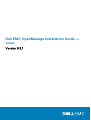 1
1
-
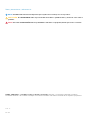 2
2
-
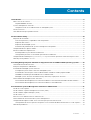 3
3
-
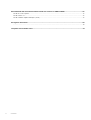 4
4
-
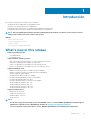 5
5
-
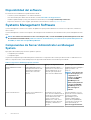 6
6
-
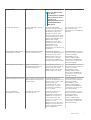 7
7
-
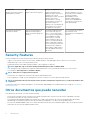 8
8
-
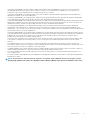 9
9
-
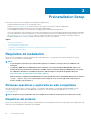 10
10
-
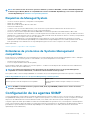 11
11
-
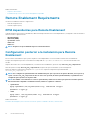 12
12
-
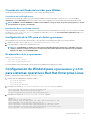 13
13
-
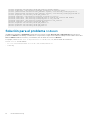 14
14
-
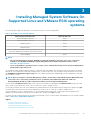 15
15
-
 16
16
-
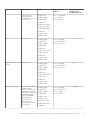 17
17
-
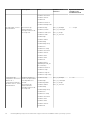 18
18
-
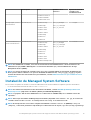 19
19
-
 20
20
-
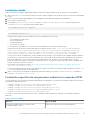 21
21
-
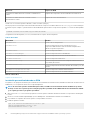 22
22
-
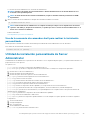 23
23
-
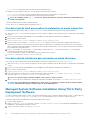 24
24
-
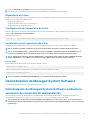 25
25
-
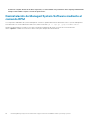 26
26
-
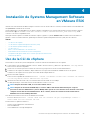 27
27
-
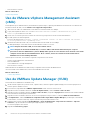 28
28
-
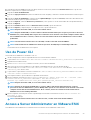 29
29
-
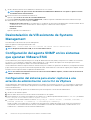 30
30
-
 31
31
-
 32
32
-
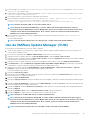 33
33
-
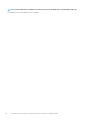 34
34
-
 35
35
-
 36
36
-
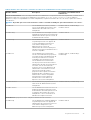 37
37
-
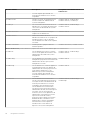 38
38
-
 39
39
-
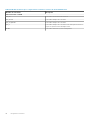 40
40
-
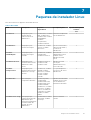 41
41
-
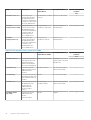 42
42
-
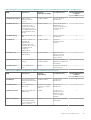 43
43
-
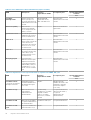 44
44
-
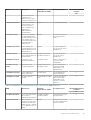 45
45
-
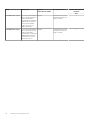 46
46
Dell OpenManage Server Administrator Version 9.3.1 El manual del propietario
- Tipo
- El manual del propietario
- Este manual también es adecuado para
Artículos relacionados
-
Dell OpenManage Software Version 9.3 El manual del propietario
-
Dell OpenManage Software Version 9.2 El manual del propietario
-
Dell OpenManage Server Administrator Version 9.0.1 El manual del propietario
-
Dell OpenManage Server Administrator Version 9.1.2 El manual del propietario
-
Dell OpenManage Software Version 9.1 El manual del propietario
-
Dell OpenManage Server Administrator Version 9.5 El manual del propietario
-
Dell OpenManage Software Version 10.0.1 El manual del propietario
-
Dell OpenManage Server Administrator Version 8.5 El manual del propietario
-
Dell OpenManage Software 7.4 El manual del propietario
-
Dell OpenManage Server Administrator Version 8.4 El manual del propietario